Несколько лет назад я делал обзор на ТВ приставку с заголовком «4K в каждый дом…», однако полноценно ее протестировать мне тогда не удалось по причине отсутствия устройства отображения с 4К разрешением. С тех пор минуло четыре года и наконец-то в массовую продажу поступили относительно дешевые телевизоры с UHD разрешением производства брендов второго эшелона. Стоит ли покупать такую продукцию попробуем разобраться в этом обзоре.
Наученный жизненным опытом, я всегда скептически относился к безродной технике, предпочитая переплатить, но быть уверенным в качестве товара и соответствии его заявленным характеристикам, однако за годы тестирования и написания обзоров на китайскую продукцию от малоизвестных до совсем никому не известных брендов я понял, что отсутствие громкого имени не всегда плохо и попадаются реально хорошие и качественные вещи, но угадать такую продукцию по картинке с витрины магазина, к сожалению, невозможно. К покупке такого телевизора меня подтолкнул ролик в телепередаче «Чудо техники» на НТВ, вердиктом которого было присвоение звания «чуда» одному из аналогичных телевизоров, ну и конечно же цена, которая на распродаже пробила мой психологический барьер. Так чудо ли телевизор Polarline 50PU11TC-SM или нет?
Начнем как всегда по порядку — с упаковки. Коробка телевизора конечно впечатляет своими габаритами в 20-метровой комнате, для понимания сзади в нише стоит 32″ телевизор

Внутри коробки две пенопластовые формы сверху и снизу, в них установлен телевизор, упакованный во вспененный полиэтилен, транспортировочная защита вполне достаточная. К моему удивлению посылку доставил всего один человек и когда передал ее мне в руки, я рефлекторно приготовился к серьезному весу, соответствующему размерам, однако коробка оказалось гораздо легче ожидаемого и без труда была перенесена мной в дом.

В комплекте с телевизором идет подставка с 4 винтами и инструкцией по монтажу, AV кабель джек 3,5 мм — 3 тюльпана, руководство по эксплуатации, гарантийный талон и пульт с двумя ААА батарейками.

Прежде всего монтируем подставку к нижней части телевизора, внизу корпуса находятся две инсталляционные площадки с резьбовыми отверстиями под комплектные винты. Пока я прикручивал подставку, разглядывал непонятную стеклянную нашлепку слева от ножки, но о ней чуть позже

Я немного ошибся с размерами и телевизор не вошел в нишу мебельной стенки как по горизонтали (ожидаемо), так и по вертикали всего на каких-то пол сантиметра, поэтому пришлось выдвинуть нижнюю тумбу, чтобы хоть как-то установить телевизор на предназначенное ему место. Экран телевизора имеет матовую поверхность, бликует не очень сильно

Рамки пластиковые, черные, глянцевые. Обтянуты транспортировочной пленкой, в правом углу наклейка с классом энергопотребления А.
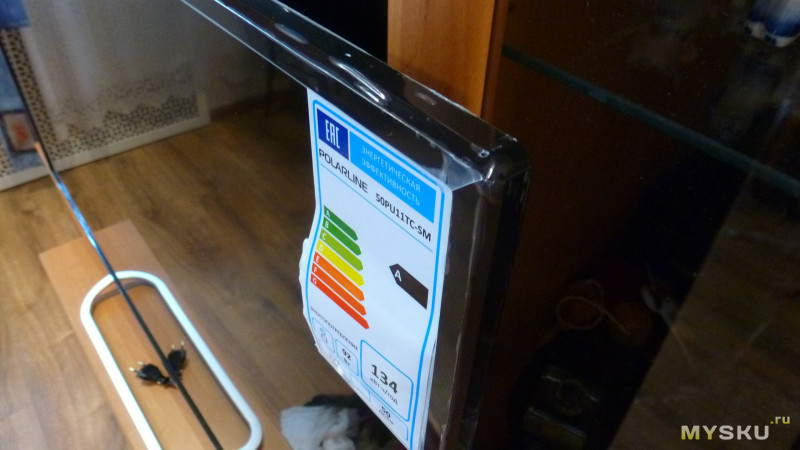
Ширина рамок 1 см. Смотрятся просто и лаконично

На лицевой панели никаких элементов управления и надписей нет, логотип POLARLINE скромно приютился внизу под рамкой на блестящей нашлепке

Габариты телевизора 1120 мм по горизонтали
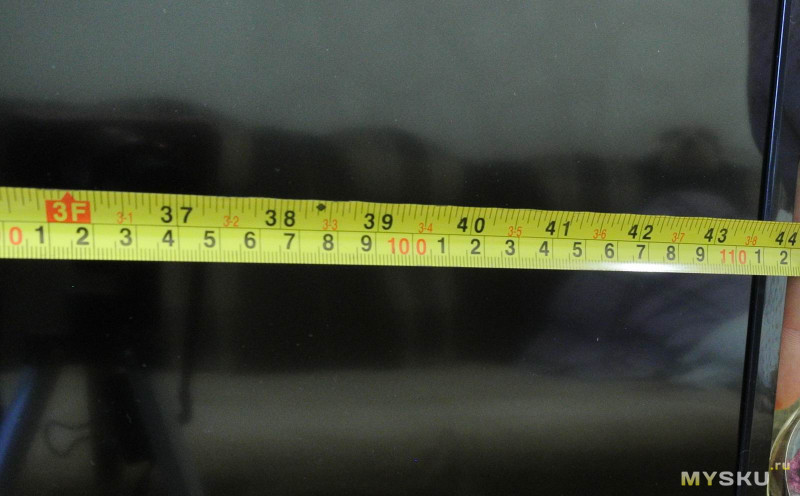
Высота с учетом подставки 660 мм

Глубина корпуса в самой широкой части по динамикам 82 мм, такой телевизор вплотную к стенке не повесишь

Толком взвесить телевизор мне не удалось, расстояние между ножками подставки было шире чем весы, значение прыгало от 11,5 до 12,1 кг, в любом случае это совсем мало, однако я бы не отнес этот факт к достоинствам, поскольку это значит, что металлической рамы внутри телевизора нет, и как решен вопрос с охлаждением светодиодов непонятно.

Все разъемы и органы управления расположены на задней крышке телевизора. В середине пластиковой панели находится монтажная площадка под крепление кронштейна стандарта VESA 200×100 мм

Когда же я захотел установить телевизор на кронштейн Kromax DIX-25, то с разбегу мне это сделать не удалось, комплектные болты кронштейна имели резьбу М6 и они не подходили к ответной резьбе телевизора, подбором определил, что нужны болты М5. Как-то это странно.

По центру задней крышки расположена наклейка с техническими данными и датой производства апрель 2019 года. В характеристиках питания электросети смутило напряжение 220 В вместо привычного диапазона 100-240 В для импульсных блоков питания и повеселила потребляемая мощность в выключенном состоянии 0 Вт. Телевизор отечественной сборки из г. Калининград, срок службы заявлен всего в 5 лет, вопрос с охлаждением светодиодов терзает все больше
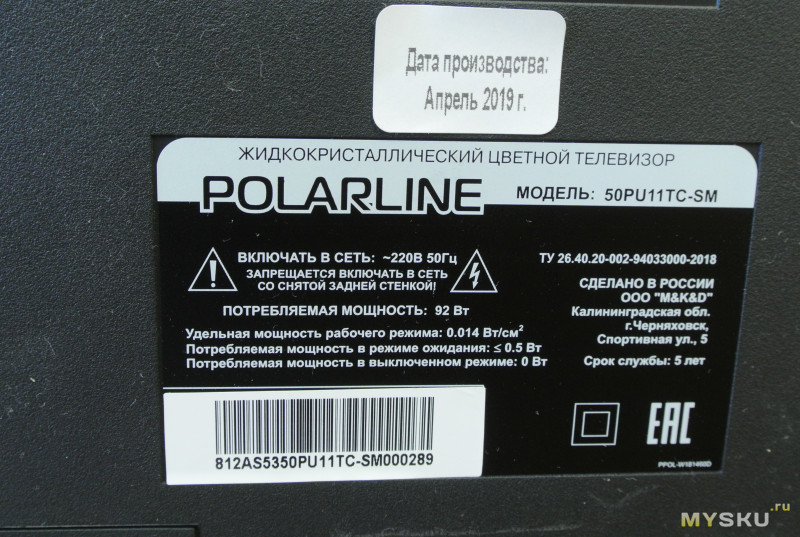
Полные технические характеристики
Размер экрана по диагонали — 50″
SMART Android TV
Технология DGview
Встроенный цифровой тюнер DVB-T2 / DVB-T / DVB-C (MPEG4 H.264 HD) позволяет принимать бесплатные и платные каналы эфирного (T2) и кабельного © цифрового вещания.
Наличие CI слота с поддержкой CI+ позволяет использовать CAM модуль с картой доступа к платным каналам цифрового телевидения.
Поддержка разрешений HDTV: 480p, 576p, 720p, 1080i, 1080p, 2160P(4K2K)
Встроенный кинотеатр высокой четкости USB CINEMA HD
Поддерживаемые форматы USB CINEMA HD – avi, mp4, mkv, mpeg, MPEG1, MPEG2, MPEG4 ASP L5, XVID v.1, H264 L4.2 L5.1 L5.2, MVC L4.1, Real Video 8-9-10, VP6 6.0 6.1 6.2, VP8, WebP, H263 Baseline, Sorenson Sparc, H265 L4.1 L5.0 L5.1, VP9 Profile 0/2(10bit) / mp3, ogg, AC3(DD), E-AC3(DDP), MPEG1/2/2.5 L3 L2 L1, FLAC, Vorbis, AMR-NB/WB, APE, COOK, LPCM / JPEG, BMP, PNG, GIF, WEBP
Поддержка формата звука Долби AC3
Поддержка широкоэкранных киноформатов 20:9 и более
Стандарты приема: PAL, SECAM (TV), BG, DK, I
SMART
Android 7
CPU 4*1008MHz ARM Cortex-A53 Quad core
GPU 4*492MHZ Mali450 Quad core
RAM 1GB
ROM 8GB
Wi-Fi 802.11 b/g/n 150Mbps 2.4GHZ беспроводное подключение к Интернет.
Проводное подключение к Интернет 100Mbit.
Маркет приложений
Встроенный браузер
Youtube
Возможность установки программ с USB.
Изображение
Светодиодная подсветка – DLED
Формат экрана — 16:9
Разрешение — 3840*2160
Угол обзора гориз/верт — 178/178 град (CR>10)
Предустановленные режимы изображения
Система шумоподавления (цифровой фильтр 3D)
Переключение форматов экрана – 4:3, 16:9
Режимы увеличения изображения
Динамическая система КОНТРАСТ +
Регулировка цветового оттенка
Частота кадров 50/60 Гц в зависимости от входного сигнала
HDR (для HDMI)
Звук
Количество динамиков — 2
Выходная мощность усилителя — 2×8 Вт
NICAM-стерео
Стереозвук с линейного входа
Регулировка высоких и низких частот
Регулировка баланса стерео
Предустановленные режимы звука
Автоматическое ограничение громкости
Объемный звук
Функции
Количество каналов в памяти — 99+1200
Меню на русском языке
Телетекст
Диапазон принимаемых частот: 48.25 ~ 863.25 МГц.
Автоматическое запоминание программ при поиске
Заставка экрана при отсутствии сигнала
Автоматическое отключение звука при настройке
ТВ-Замок (блокировка системы / кнопок)
Родительский контроль
Функция увеличения изображения
Режим монитора (до 1920×1080@60Hz)
Редактор программ
Список любимых каналов
Обновление прошивки через USB
Оперативный таймер выключения (таймер «сна»)
HDMI CEC, ARC(HDMI 3)
HDCP 1.4/2.2
Цифровое телевидение
Формат входного сигнала: DVB-T2 / DVB-T / DVB-C (прием открытых и платных каналов)
Диапазон принимаемых частот: 174 ~ 230, 474 ~ 862 МГц.
Формат видео: MPEG-2, MPEG-4, H.265.Main@L4.1-1920*1080
Формат аудио: MPEG-1 layer 1/2, MPEG-2 layer 2/Dobly AC3, H.265
Формат экрана: 16:9, 4:3
Слот CI+ для CAM-модуля
Отображение телетекста и субтитров
Графический Телегид EPG (обзор программ)
Функции домашнего рекордера USB PVR:
Запись телепрограмм на лету на USB-накопитель
Запись телепрограмм по таймеру на USB-накопитель
TimeShift — отложенный просмотр (пауза просмотра)
Аудио-видео разъемы
HDMI – 3 шт.
USB 2.0 – 2 шт.
SCART
AV вход / VGA Audio (Jack mini)
VGA
YPbPr (Jack mini)
Coaxial Audio выход
Гнездо для наушников
CI-слот CI+
RJ45 Ethernet
RF (T2/C)
Прочие характеристики
Диапазон напряжений питания — 110 — 240 В, 50/60Гц
Потребляемая мощность — 92 Вт
Стандарт настенного кронштейна — VESA 200×100
Габаритные размеры
с подставкой — 1122x689x225 мм
без подставки — 1122x658x82,6 мм
Масса без упаковки – 9,2 кг
Масса c упаковкой – 12 кг
Размер упаковки — 1218x148x800 мм
Один из винтов, крепящих заднюю крышку закрыт пломбой-наклейкой

Внизу в правой части корпуса со стороны экрана расположена панель управления основными функциями телевизора

Коммуникационные разъемы расположены справа и снизу по бокам монтажной площадки. Справа: слот под Cam модуль С+ кабельного цифрового телевидения, за ним выход на наушники, АV вход (Jack mini), YPbPr (Jack mini). Ниже два слота USВ, к сожалению, оба стандарта 2.0 и в самом низу 3 разъема HDMI (версия нигде не указана)

При вставленном Cam-модуле доступ к трем разъемам Jack mini перекрывается, логичнее их было бы разместить местами наоборот

Снизу расположены разъемы Ethernet RJ45, VGA, SCART, антенный вход и Coaxial для вывода многоканального цифрового звука, оптики к сожалению нет

Как я у же говорил, динамики выпирают из корпуса, расположены они внизу по бокам задней крышки

Теперь о грустном, о пульте. Я уже не говорю, что он не эргономичный, легкий, сделан из дешевого вторичного пластика, кнопки одинаковой конфигурации, нащупать нужную в темноте просто невозможно, вы просто посмотрите, как он лежит в руке

Для сравнения вот так лежит в руке пульт от телевизора LG

Если не поняли о чем я, посмотрите где располагается большой палец на пульте POLARLINE и где на пульте LG, при условии что указательный палец находится в ложбинке с обратной стороны. У телевизора LG, Samsung и всех других пультов большой палец попадает на качельку переключения каналов, а у POLARLINE он попадает на колесико меню, которое в режиме просмотра вообще не функционально — зачем??? Присмотритесь к пульту POLARLINE еще раз, на том месте где у ВСЕХ, подчеркиваю — у
ВСЕХ
пультов находится качелька переключения каналов, у него расположена качелька изменения громкости

Кто до такого додумался и опять таки зачем? Мышечную память невозможно победить, особенно когда этот телевизор в доме не один, вы постоянно будете жмакать громкость вместо переключения каналов, к чему это новаторство? Господа из POLARLINE, за пульт вам двойка!
Включаем телевизор в сеть и понимаем, что это была за стекляшка рядом с монтажной площадкой подставки, на которую я обратил ваше внимание — это светодиод дежурного режима, нет, не так — это прожектор дежурного режима, у меня складывается ощущение, что его проектировал тот же талантливый человек, что и пульт. В темноте он освещает полкомнаты.

Нигде в настройках выключить свечение в дежурном режиме невозможно, вариант с черной изолентой тоже не вариант, внутри стекляшки еще и приемник ИК сигналов пульта ДУ.
После включения появляется синий экран с логотипом производителя, если вы привыкли включать телевизор цифровыми кнопками или качелькой переключения каналов, срочно переучивайтесь — здесь работает только одна единственная красная кнопка
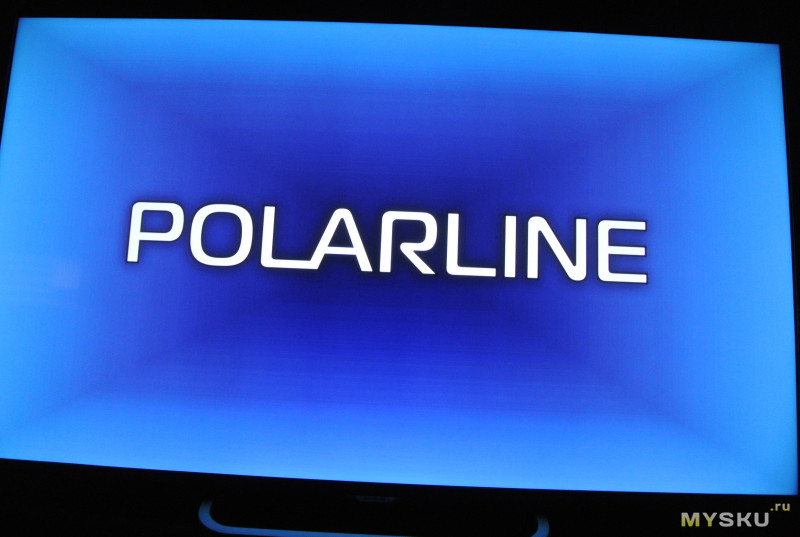
Затем его сменяет логотип загрузки Android
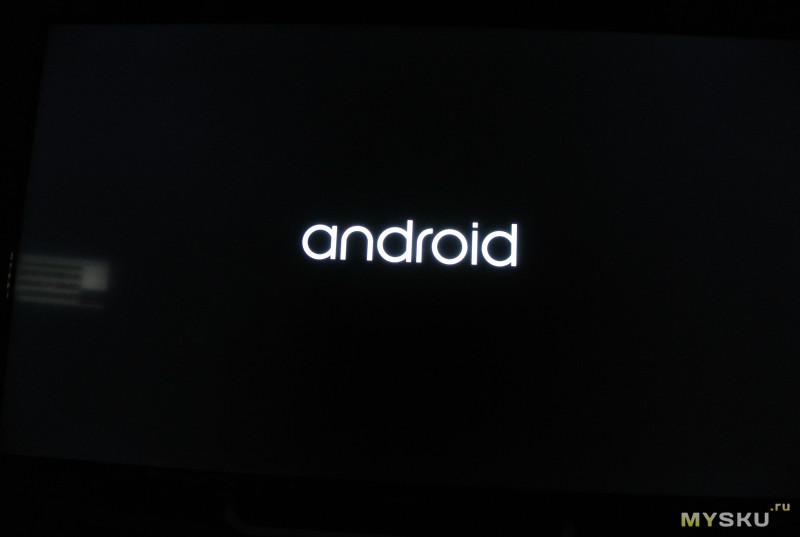
Далее идет первичная настройка языка системы, выбор часового пояса, настройка сети и выбор главного экрана, который выглядит вот так
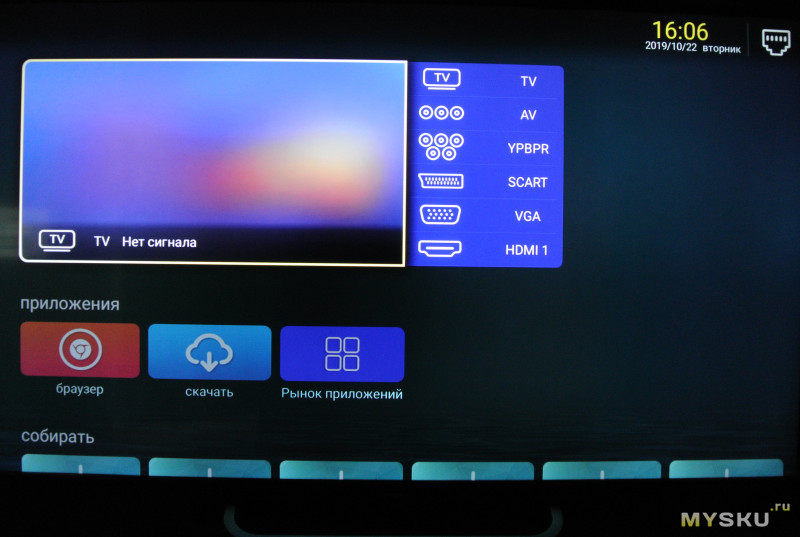
Здесь отмечу еще один просчет в эргономике, справа имеется панель переключения источников сигнала, после самого популярного TV зачем-то идут архаичные для цифровой панели, особенно такого размера, аналоговые входы и только в самом конце порты HDMI, цикличной прокрутки это, как впрочем и все другие подменю телевизора не имеет, это очень неудобно — туда-сюда ползать пультом через все пункты меню, чтобы добраться до самых востребованных. Более того, порты USB за вход вообще не считаются и их в этой менюшке просто нет, чтобы попасть в USB нужно пролистать домашний экран в самый низ и только в конце будет пункт Мультимедиа
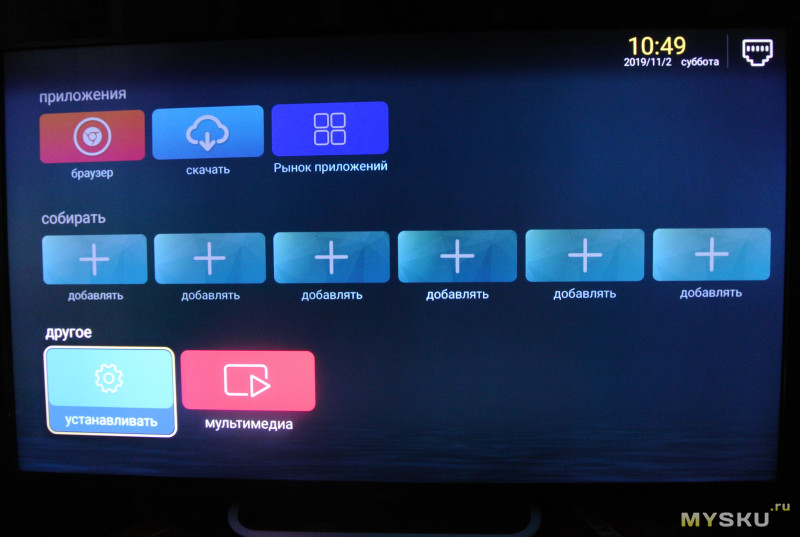
Зайдя в который, мы увидим 4 группы контента, разбитые по категориям

Перво-наперво хотелось «пощупать» 4K, накачал демо роликов от LG, Sony, Samsung и закинул на флешку, телевизор без проблем опознал все предложенные ему видеофайлы, но превьюшек не показал
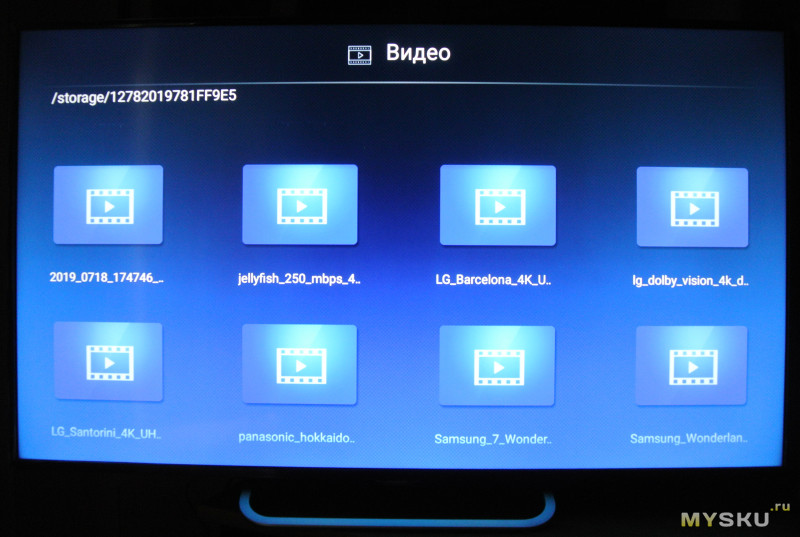
Картинка в этих роликах мне показалась просто бомбической

Может быть чуть перенасыщен цвет, но это же все поправимо в настройках, зато к яркости, контрастности и особенно к четкости никаких вопросов не возникло. Сделал несколько кадров с зумом, для проверки детализации

Вроде бы все неплохо, 4К настоящие

И так и эдак я разглядывал разные 4К ролики, восторгался, цокал языком, приговаривая «вай-вай какой хороший шайтан-машина», ровно до того момента, пока не дошел до видеофайла с аббревиатурой HDR, для тех кто не в курсе, что это, немного теории.
HDR — High Dynamic Range (широкий динамический диапазон), технологии работы с изображениями и видео, диапазон яркости которых превышает возможности стандартных технологий. Широко используемые на сегодняшний день цифровые технологии исторически основаны на 8-битных целочисленных форматах представления и обработки данных, что даёт весьма узкий динамический диапазон, часто называемый SDR (англ. Standard Dynamic Range) или LDR (англ. Low Dynamic Range). Для сравнения, отношение наиболее яркого к наименее яркому (но ещё не чёрному) цветам для sRGB составляет порядка 3000:1, в то время как реальные сцены часто имеют динамический диапазон яркости в 1 000 000:1 и выше, при этом и в тенях и в свете глаз способен (из-за световой адаптации к яркости) различить детали. Применение техники HDR позволяет работать с полным диапазоном яркости сцены, устраняя исторические ограничения. © Википедия.
Существует два основных формата HDR: HDR10 и Dolby Vision (DV), они отличаются глубиной цвета, HDR10 — 10 бит, это означает передачу цветов 2 в 10 степени, то есть 1024 оттенков одного цвета, DV — 12 бит.
В Polarline 50PU11TC-SM заявлена технология HDR10, по задумке эта технология должна улучшать цветовой диапазон и увеличивать контрастность на темных участках изображения, выглядеть это должно приблизительно так
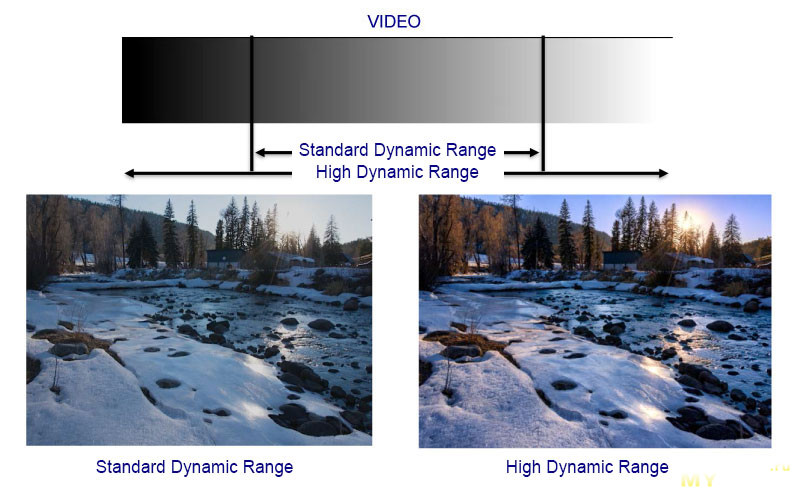
Однако включение этой функции в телевизоре дает, как бы помягче сказать, иную картинку — чрезмерно усиливается цветовая насыщенность и задирается контраст
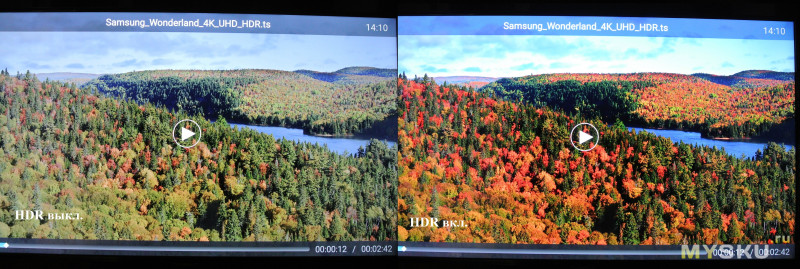
Казалось бы, выходом может быть понижение изначальной насыщенности цвета и контраста в настройках изображения, но это, к сожалению, на картинку при включении функции HDR никак не влияет, какие бы не были исходные параметры изображения, картинка становится одинаково кислотной и темной
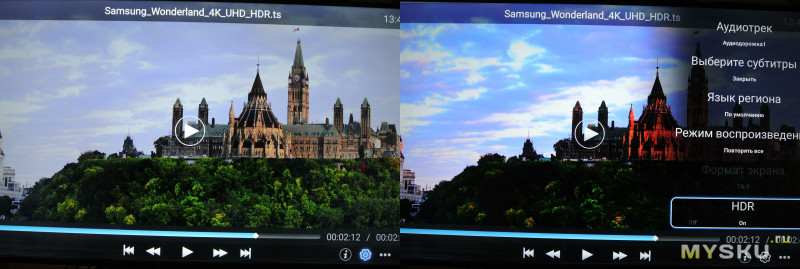
Больше того, вместо «вытягивания» темных участков эта функция наоборот, делает детали в тенях совершенно неразличимыми
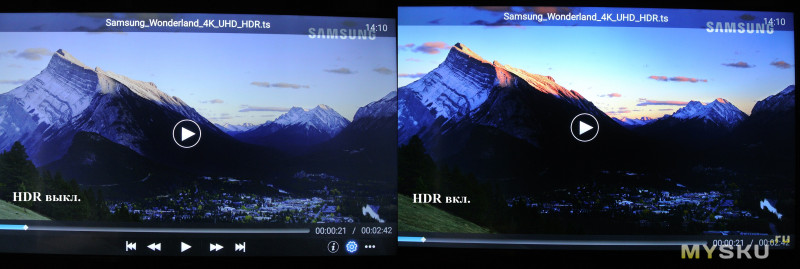
Сначала меня это мало смутило, ну не работает фишка, ну и ладно, буду смотреть обычные без HDR фильмы в 4К, однако оказалось, что художественного контента без HDR почти что и нет. Все новинки в 4K выходят именно в HDR версии, вот это уже грусть-печаль.
Ни с HDR, ни без него смотреть такие видеофайлы мне не нравится, без HDR картинка блеклая

А с ним пересыщенная

Хотя на некоторых кадрах HDR вроде бы и неплохо смотрится
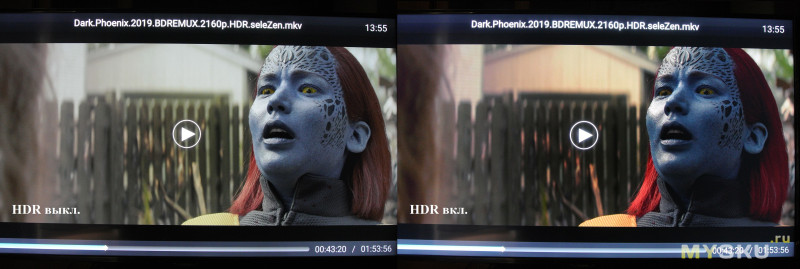
Но ровно до тех пор, пока не начинаются слабо контрастные сцены
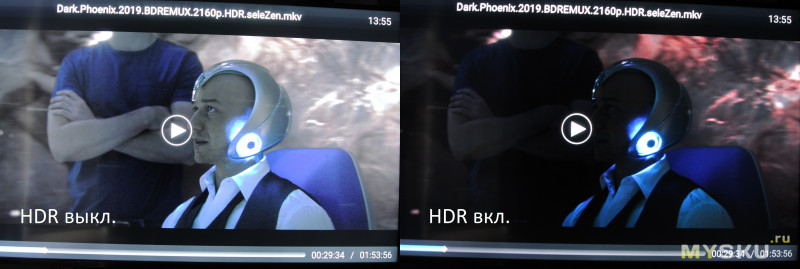
В общем с HDR все печально, вернее, как выяснило коллективное форумное сознание 4PDA с его физическим отсутствием в этом и ряде других не брендовых телевизоров с аналогичной матрицей, ввиду недостаточной яркости экрана. По техническим требованиям HDR экран должен иметь яркость 1000 нит, какая она по факту в телевизоре неизвестно, люксметра у меня нет, а производитель скромно умалчивает об этой характеристике дисплея. Тоже самое подтвердила игровая приставка PS4, при попытке включения HDR в настройках она сообщила, что данная функция подключенным монитором не поддерживается.
Дополнение
В комментариях меня спросили про разрешение при подключении внешних источников, я изначально забыл написать об этом в обзоре, а когда дорабатывал обзор HDR в приставке внезапно заработал, ну как заработал — приставка перестала утверждать, что его нет
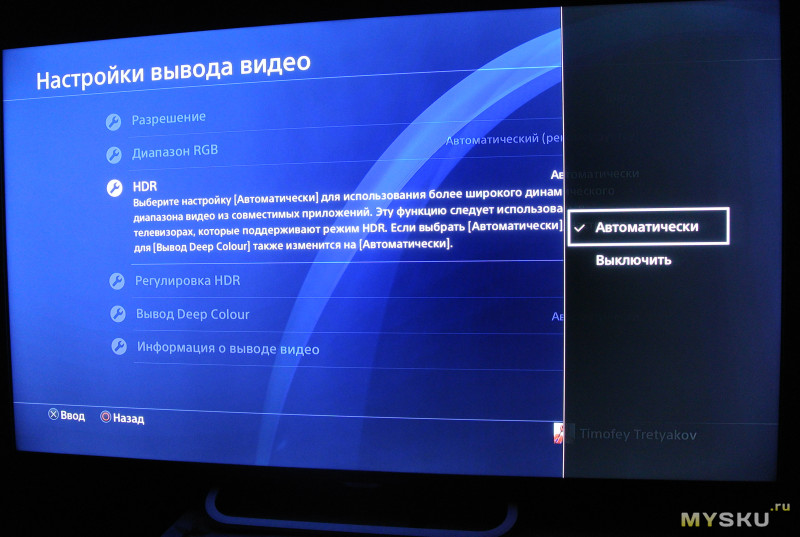
Не знаю, что стало тому причиной, то ли замена HDMI кабеля, то ли включение в настройках HDMI телевизора функции «продвинутый 4К», но факт есть факт. Вот только включение этой функции в PS4 картинку не улучшило, а наоборот ухудшило — все стало жутко блеклым
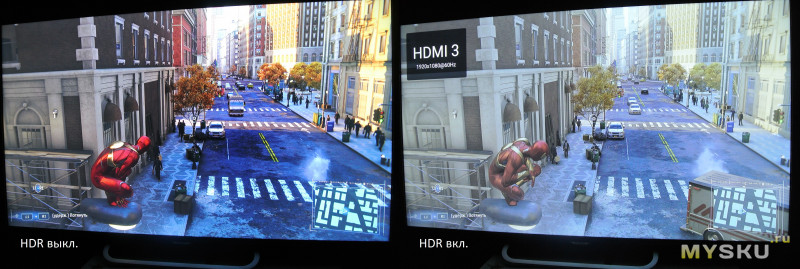
Вернемся к непосредственному предназначению телевизора — показу телевизионных программ, это далеко не первый мой ЖК телевизор и вроде бы уже знаю, как и что настраивать, проблем вроде бы не предвиделось, но они все таки возникли. При первом включении функции автопоиска ни одного канала не нашлось, пришлось лезть в какое-то дополнительное меню и там переключать режим поиска с эфирного на кабельное ТВ.
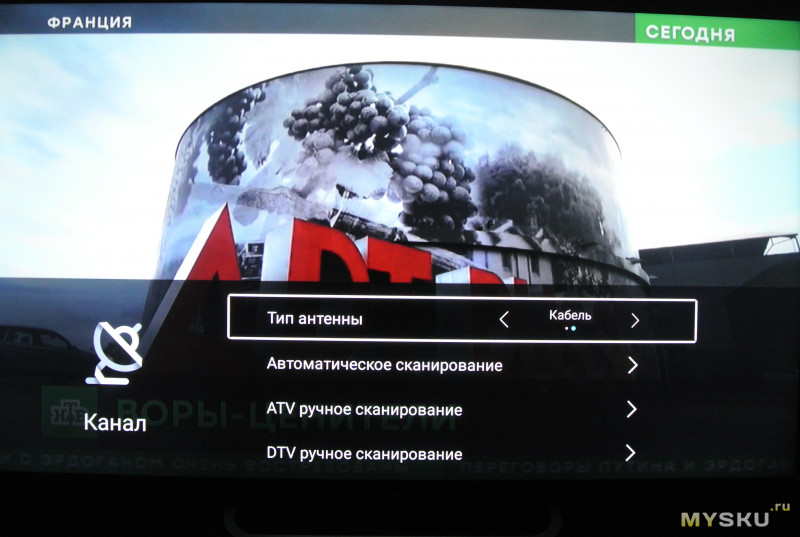
После этого нашлись все 200 с лишним каналов от МТС, но ни один не показывал, телевизор утверждал, что они заблокированы и предлагал мне связаться со службой поддержки провайдера. Несколько раз включал-выключал телевизор, дергал туда сюда кам-модуль, пока неожиданно каналы не разблокировались, причину не понял, может быть телевизору просто потребовалось какое-то время на процедуру инициализации оборудования. Несмотря на то, что первыми шли HD каналы, картинка мне не понравилась, цвета пересыщенные, вокруг лиц, коротких волос и особенно щетины какие-то светлые джитириующие ореолы, одежда в клеточку вся рябит

Поигрался с настройками изображения, ситуация улучшилась, но все равно картинка меня не устраивала, если уменьшить цветовую насыщенность, то цвета становятся какими-то грязными, уменьшая резкость и уходя от ряби и светлых ореолов, заметно теряем в четкости картинки
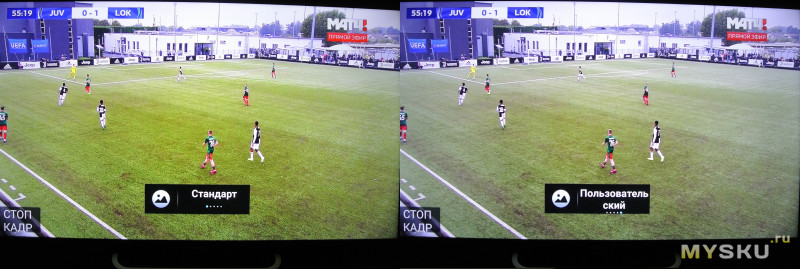
С обычными каналами, понятное дело, было еще грустнее

В открытом доступе у меня есть только один UHD канал Fashion TV, но он же есть в FHD качестве и, если честно, я между ними никакой разницы не увидел, возможно контент канала не превышает 1080i, так что аргументированного мнения о показе UHD каналов у меня не сформировалось

Еще одна печаль это просмотр каналов с аспектом 4:3, телевизор не умеет их масштабировать на полный экран, не искажая пропорции. Либо вытянутые морды, либо изображение с широкими полями, а может это и к лучшему, там картинка совсем негодная к просмотру на такой большой диагонали в таком небольшом помещении
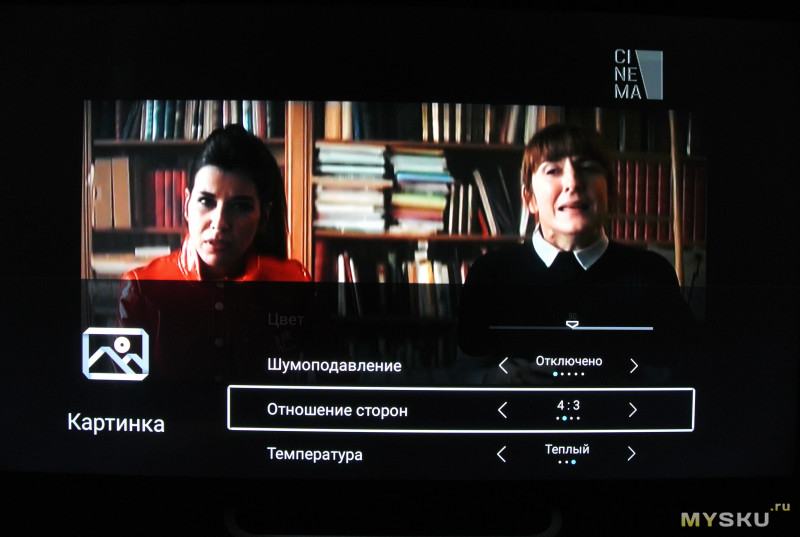
С эфирным цифровым вещанием в DVB-T2 уже никаких проблем не возникло, быстро нашлись оба мультиплекса

Картинка такая же, как и SD каналы кабельного оператора, да собственно почему между ними должна быть разница? Цифра, она и в Африке цифра.
При переключении каналов появляется анонс телепередач, в этом режиме можно увидеть текущий и следующий за ним анонсы
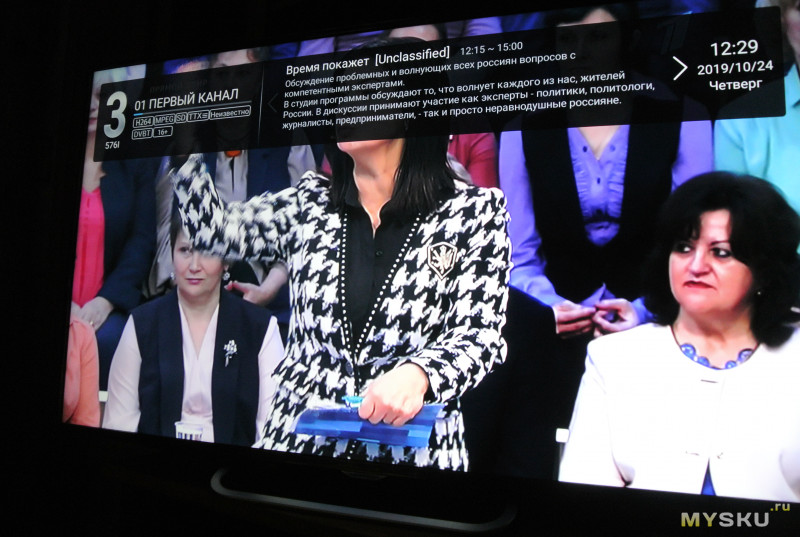
В режиме телегид доступна полная программа телепередач на неделю

Как такового режима редактора каналов нет, нумерацию можно менять в листе каналов, перетаскивая целевой канал на нужную позицию
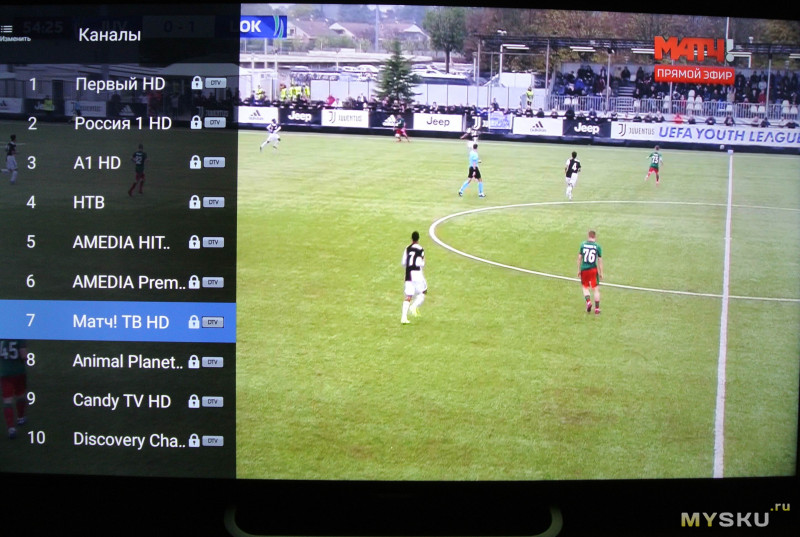
Настраивать параметры изображения и звука можно только в режиме Пользователь, в остальных режимах подстроить картинку нельзя, настройки не активны
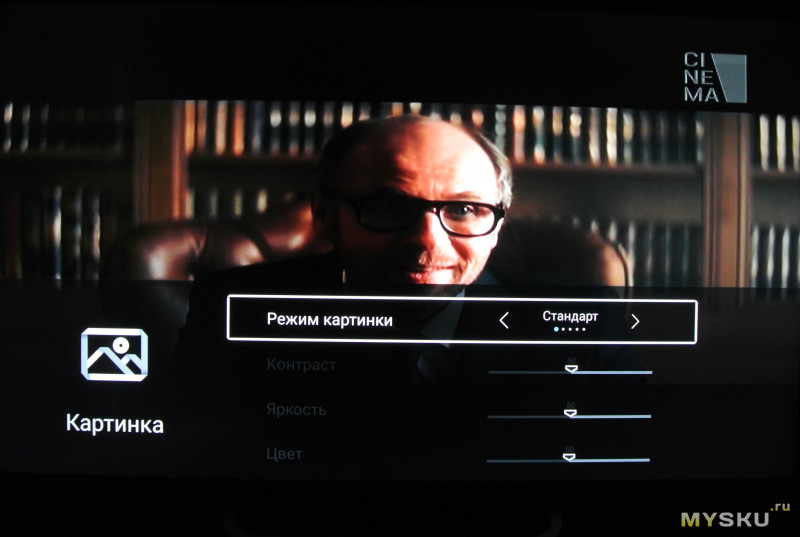
Однако и в режиме пользователь настроить картинку под себя мне не удалось, особенное отторжение вызывали цвета, добиться желаемого с помощью ползунка Цвет и комбинации режимов Холодный-Стандарт-Теплый у меня не вышло

Звук встроенных динамиков немного глуховатый, но какой-то особой неприязни не вызывает, принципиальной разницы с другими моими ЖК ТВ не слышу, чтобы вывести из телевизора многоканальный звук, нужно в меню настроек звука в разделе SPDIF поставить значение RAW
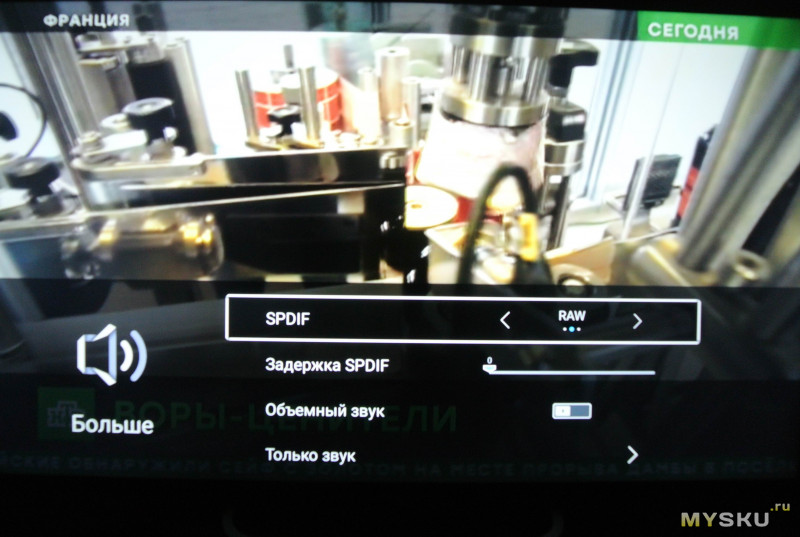
Медиаплеером воспроизводится только многоканальный звук в формате Dobly AC3, подключать к ресиверу можно обычным кабелем с тюльпанами (лучше тем, который потолще с оплеткой) никакой «специальный цифровой SPDIF» кабель не нужен.
Почитал форумы и выяснил, что более глубокую настройку картинки и других параметров возможно сделать в инженерном меню, попасть в которое можно по нажатию клавиш Меню1147

Однако и здесь производитель подложил свинью: изменения сделанные пользователем в инженерном меню сохраняются только до выключения телевизора, после включения надо перенастраивать все заново, остается надежда, что это не было так задумано, а просто баг в ПО и в следующей прошивке это дело поправят, однако отсутствие обновлений с мартовской прошивки наводит на грустные мысли — а будут ли они вообще и пофиксят другие баги?
А их много, например:
1. При каждом включении появляется меню статуса кам-модуля, приходится каждый раз из него выходить.
2. После выключения телевизора по sleep-таймеру, при включении он почти не реагирует на команды пульта, требуется отключение питания из розетки.
3. Ни в коем случае не нажимайте Aging mode в инженерном меню, телевизор войдет в режим показа цветных полей и вывести его оттуда при особом везении можно будет выключением кнопкой с обратной стороны корпуса, а если не поможет, то только перепрошивкой.
4. При переключении с режима ТВ на какой-либо другой вход и обратно, открытый канал ТВ почему-то становится зашифрованным, лечится сменой канала.
Кстати о самом Андроиде, несмотря на довольно унылые характеристики железа
CPU 4*1008MHz ARM Cortex-A53 Quad core
GPU 4*492MHZ Mali450 Quad core
RAM 1GB
ROM 8GB

Он не так уж и плох в сравнении с моей 3-х летней приставкой на Amlogic S905 Quad-core 64-bit Cortex-A53 с такой же памятью и видеочипом, приложения устанавливаются и запускаются довольно шустро, изначально их предустановлено немного

Но лучше бы не было вообще, потому что:
1. Штатный Mx Player стоит кастрированный без кодеков, звук в DTS (как и медиаплеер телевизора) не понимает, переустановить его у меня не получилось. Видео в разрешении 4K тянет выборочно;
2. VLC плеер видео в 4K не тянет совсем

3. Google сервисов нет, авторизоваться в Youtube невозможно, однако в нем доступно для просмотра 4K разрешение
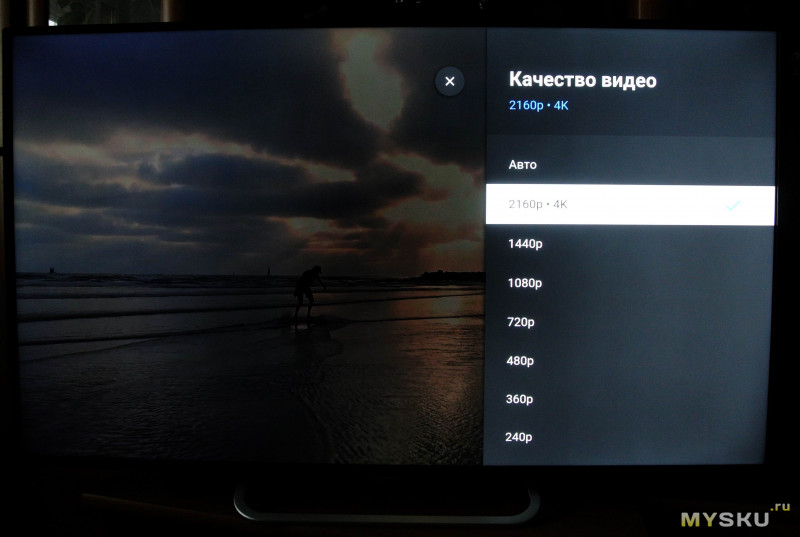
Но не все ролики проигрываются, некоторые подвешивают Андроид и весь телевизор наглухо, приходится вытаскивать шнур из розетки, к тем которые проигрываются претензий нет — картинка сочная, красивая, детальная

Для решения проблемы авторизации в Ютуб поможет связка OGYoutube+MicroG;
4. Такая же беда со Skype, авторизоваться в предустановленном приложении невозможно. У кого-то получилось запустить его так, у меня не вышло
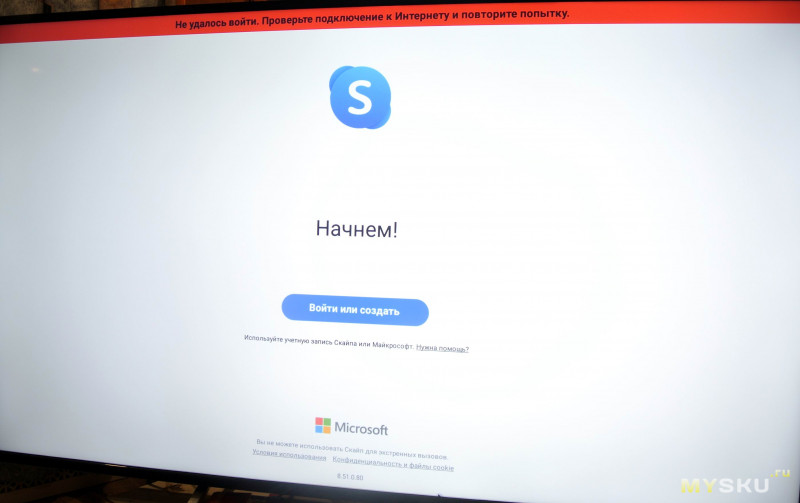
Меньше всего претензий к браузеру, тяжелые сайты довольно резво грузятся, а в HTML5TEST набрано 476 баллов
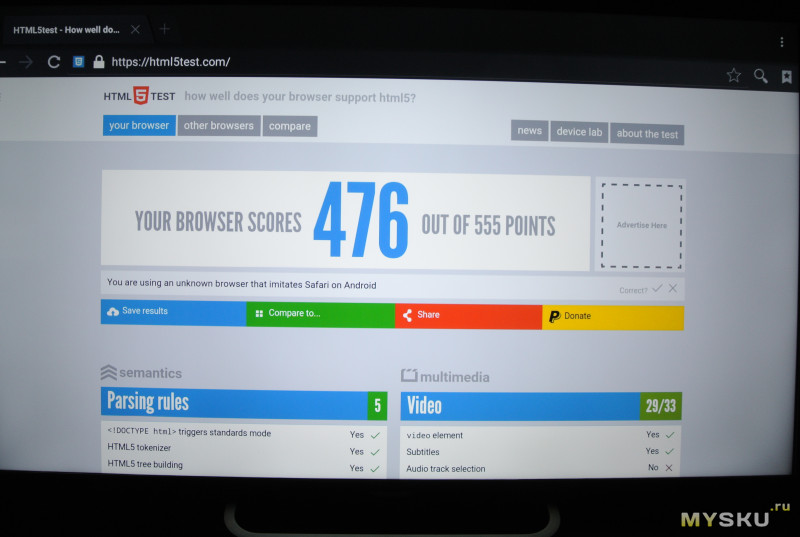
Сетевое соединение устойчивое, как по проводу, так по WIFI в диапазоне 2.4GHZ, тест по проводу показал значения близкие к потолку тарифа
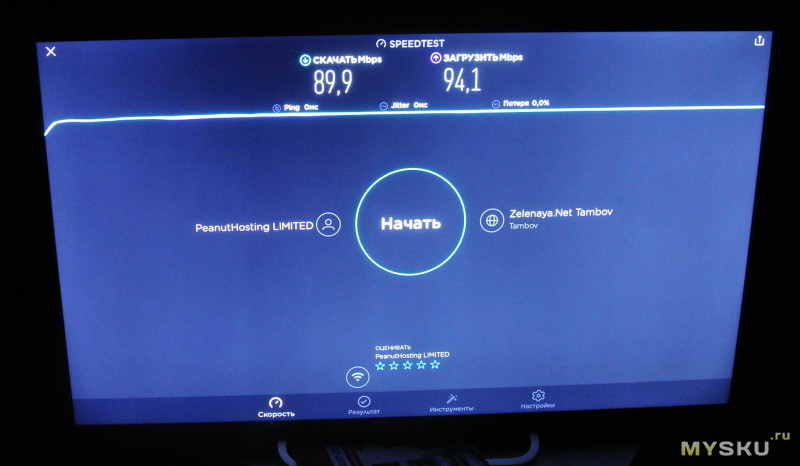
При подключении Андроид ТВ приставки KI PLUS KI PLUS в ряду возможных разрешений появилось 4К, но такое себе 4K2K, так как сама приставка не может выдать 4К, при установке 4К2К 30 Гц картинка нормальная, но видно, что апскейлинг
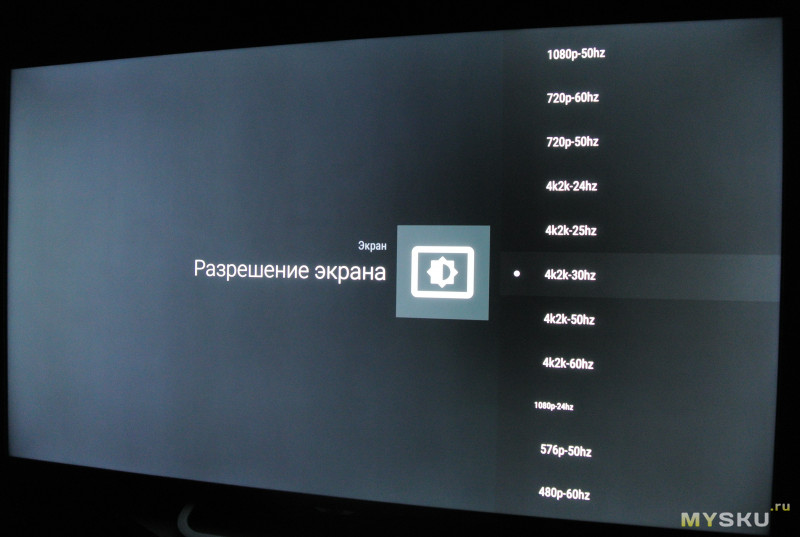
При разрешении 4К2К 50-60 Гц экран становится зеленым
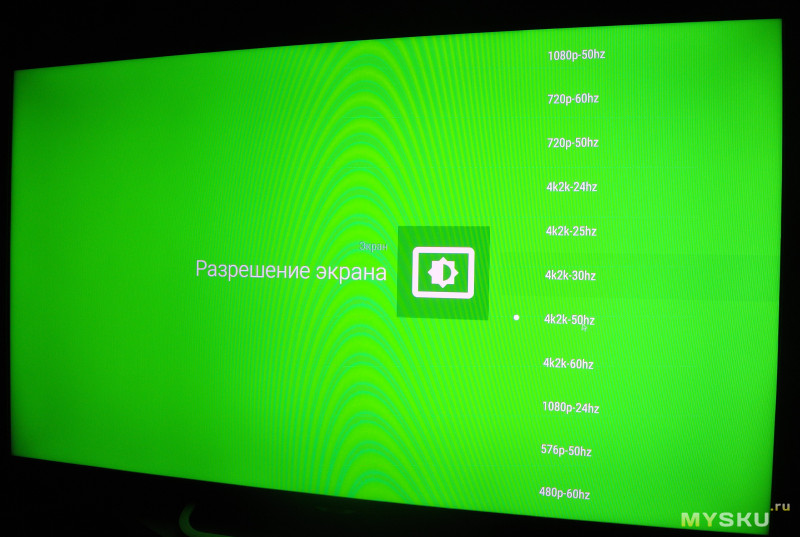
При подключении PS4 доступно только 1080p, но она и не может выдать 4К
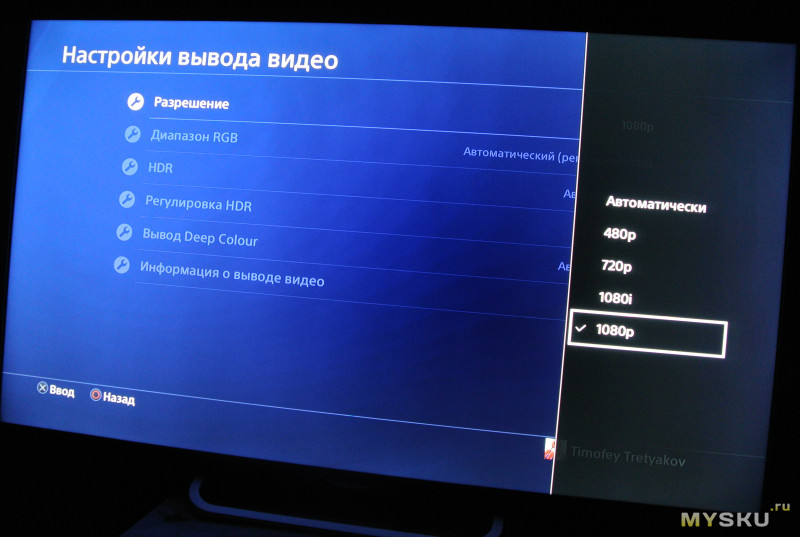
При подключении ПК доступно разрешение 3840х2160
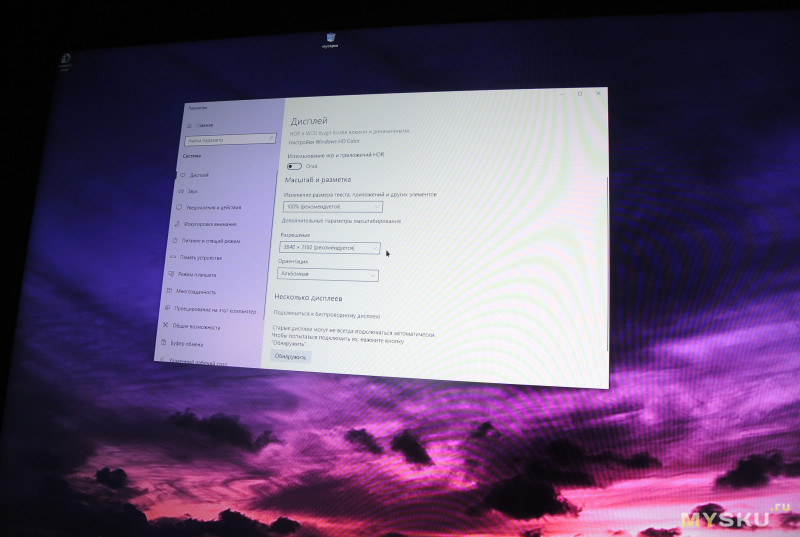
Также он определяет глубину цвета в 8 бит
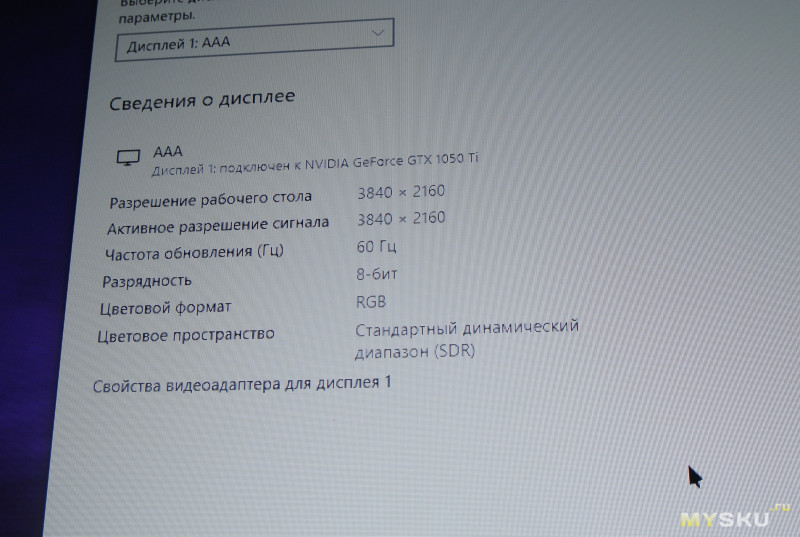
И даже понимает, что есть HDR, но его включение делает экран очень блеклым
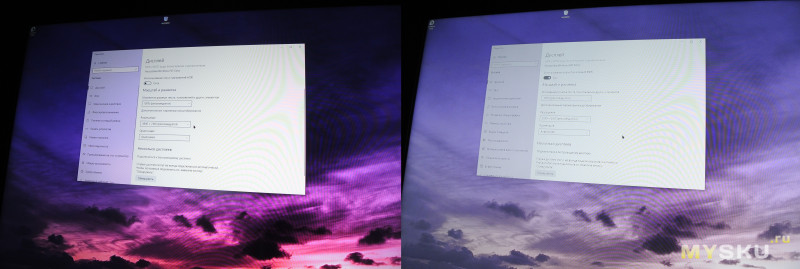
Для проверки матрицы ТВ сделал в Пайнте bmp файл разрешением 3840х2160 рх, залил черным цветом и нарисовал белую полосу толщиной в 1рх и скормил этот файл телевизору, при макросъемке получилась такая картина
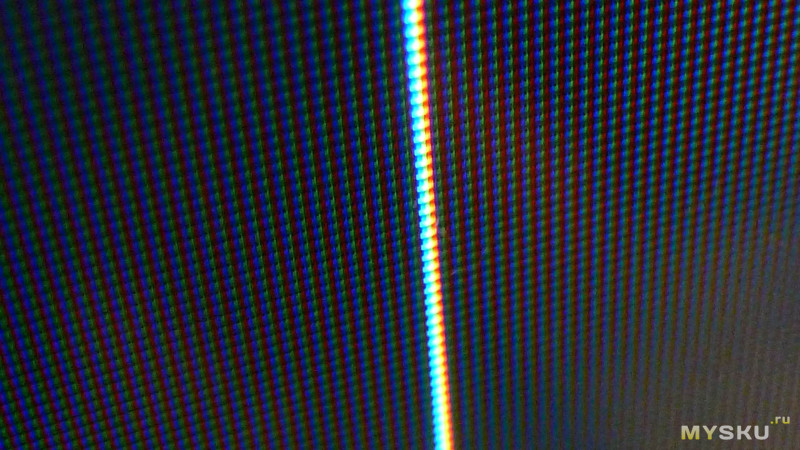
Четко видно, что горит только один пиксель из 3 RGB субпикселей, точнее RBG судя по их последовательности (перевернули матрицу вверх ногами?). Затем сфотографировал структуру экрана с однородной белой заливкой
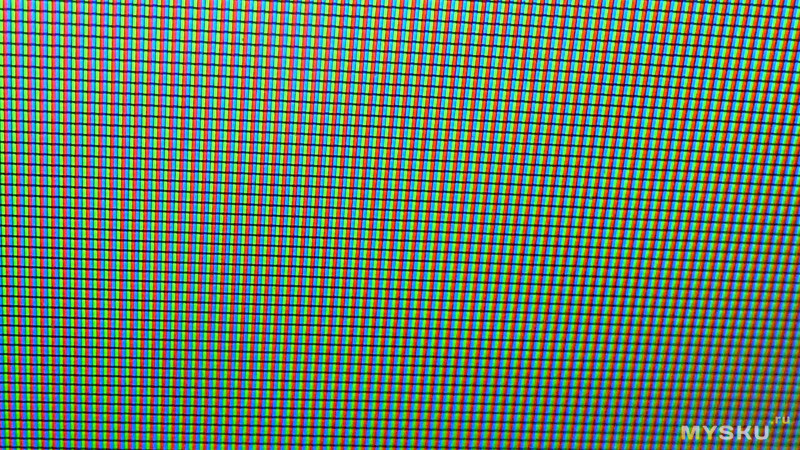
Вот тут я запутался, судя по этой картинке
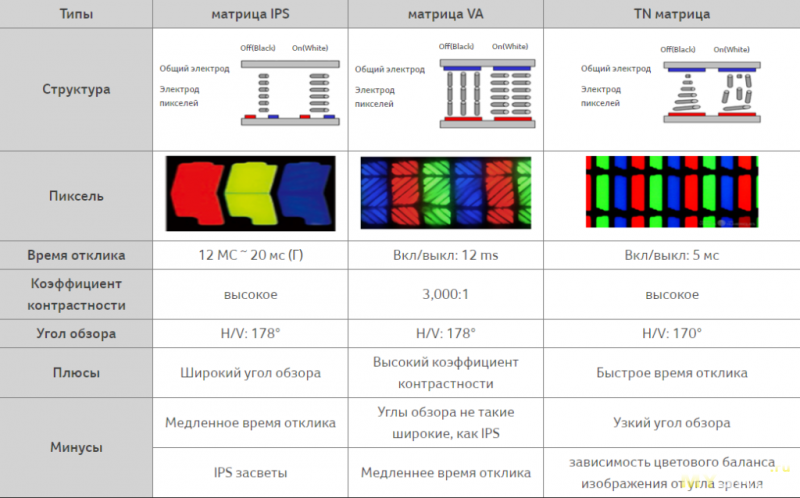
Тип матрицы больше похож на TN
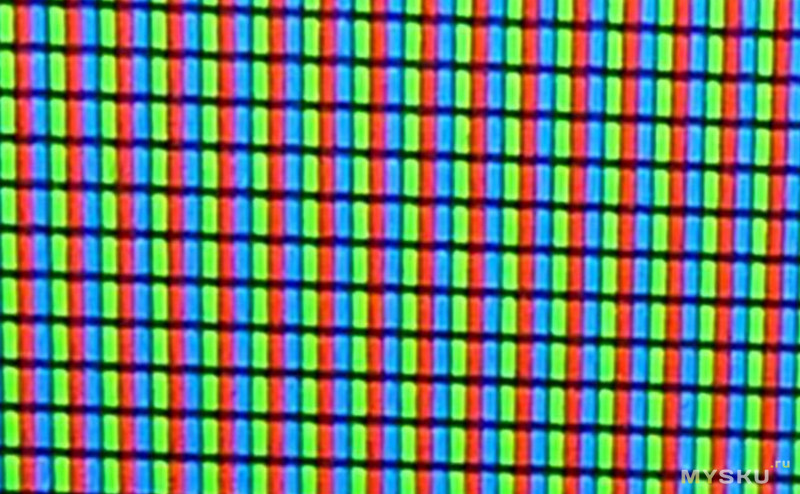
Но тогда идет несоответствие с этой картинкой
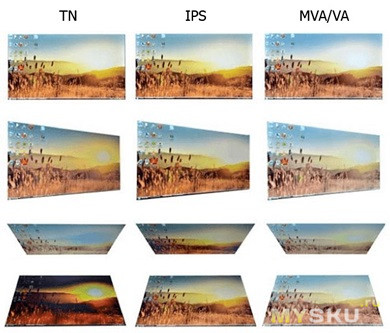
У экрана отсутствуют типичные проблемы для такого типа матрицы — искажение цветов при смене угла зрения, а наоборот очень подходят симптомы MVA — падение яркости/контрастности под углом, причем падение начинается с минимального отклонения от центра просмотра
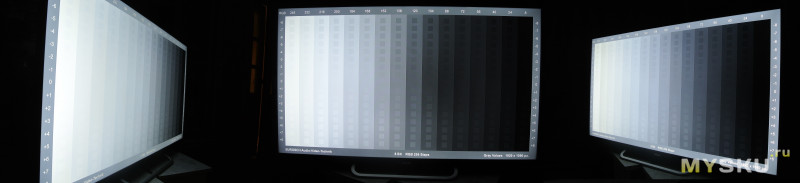
А вот с цветами проблем нет
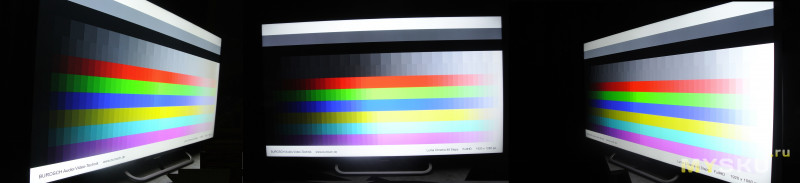
Подводя итог написанному могу сделать следующие выводы:
Плюсы:
1. Цена
2. Хорошее качество 4К изображения
3. Обширный набор функций
Минусы:
1. Неудачная имитация HDR режима
2. Неудобный пульт ДУ
3. Яркий светодиод дежурного режима
4. Некачественный апскейлинг видеоконтента ниже 4К
5. Просчеты в эргономике меню
6. Зависания ОС и всего ТВ в целом
7. Не сохраняются настройки инженерного меню
По большому счету, я был бы готов простить этому телевизору все его недостатки, если бы не эта уловка с HDR, ведь телевизоры такой диагонали приобретаются в первую очередь для просмотра фильмов, а так как художественного контента в 4К без HDR почти нет, то данную покупку считаю неудачной.
p.s.
И еще, не знаю, может быть это особенность только моего организма, но стал замечать, что после просмотра телевизора у меня болят глаза, причем болят физически сами глазные яблоки, когда вечером выключаю телевизор и ложусь спать.
Да, и точно такой же отзыв встретил на странице с товаром, он там один и не мой
SMART телевизор 50″ POLARLINE 50PU11TC-SM

Характеристики
- Размер экрана по диагонали — 50
- Цвет: черный
- SMART TV, 1GB/8GB
- Wi-Fi
- Встроенный цифровой тюнер DVB-T2 / DVB-T / DVB-C
- (CI+, MPEG4 H.264 HD, прием открытых и платных каналов)
- Поддержка разрешений HDTV до 2160P(4K2K)
- Встроенный кинотеатр USB CINEMA HD
- Поддержка формата звука Долби AC3
- Поддержка широкоэкранных киноформатов 20:9 и более
- Запись цифровых каналов USB PVR
- TimeShift
- LED-подсветка
- Управление яркостью подсветки
- Режимы увеличения изображения
- Стереозвук
- Технология DGview, Телетекст, Система КОНТРАСТ +
Смотреть все характеристики
Широкие углы обзора

Современные технологии изготовления матрицы:
- IPS
- SVA
- MVA

Возможность
подключения
к домашнему
кинотеатру

Описание
Жидкокристаллические телевизоры со светодиодной подсветкой POLARLINE являются воплощением инновационных технологий. Потрясающий
тонкий и элегантный дизайн в сочетании с высокими потребительскими характеристиками не оставят равнодушными любого
кто хоть раз увидел это чудо технического прогресса. Имеют превосходные характеристики даже для использования в качестве монитора
а встроенная мультимедийная система USB CINEMA HD превращает LED-телевизор POLARLINE в домашний кинотеатр высокой четкости! Энергоэффективность телевизоров соответствует классу А.
Комплектация
- Упаковка
- Телевизор
- Пульт управления
- Комплект батареек
- Подставка телевизора
- Комплект крепления подставки
- Руководство по эксплуатации
- Гарантийный талон
ОСНОВНЫЕ
- Размер экрана по диагонали — 50″
- SMART TV (Android)
- Технология DGview
- Встроенный цифровой тюнер DVB-T2 / DVB-T / DVB-C (MPEG4 H.264 HD) позволяет принимать бесплатные и платные каналы эфирного (T2) и кабельного (C) цифрового вещания.
- Наличие CI слота с поддержкой CI+ позволяет использовать CAM модуль с картой доступа к платным каналам цифрового телевидения.
- Поддержка разрешений HDTV: 480p, 576p, 720p, 1080i, 1080p, 2160P(4K2K)
- Встроенный кинотеатр высокой четкости USB CINEMA HD
- Поддерживаемые форматы USB CINEMA HD – avi, mp4, mkv, mpeg, MPEG1, MPEG2, MPEG4 ASP L5, XVID v.1, H264 L4.2 L5.1 L5.2, MVC L4.1, Real Video 8-9-10, VP6 6.0 6.1 6.2, VP8, WebP, H263 Baseline, Sorenson Sparc, H265 L4.1 L5.0 L5.1, VP9 Profile 0/2(10bit) / mp3, ogg, AC3(DD), E-AC3(DDP), MPEG1/2/2.5 L3 L2 L1, FLAC, Vorbis, AMR-NB/WB, APE, COOK, LPCM / JPEG, BMP, PNG, GIF, WEBP
- Поддержка формата звука Долби AC3
- Поддержка широкоэкранных киноформатов 20:9 и более
- Стандарты приема: PAL, SECAM (TV), BG, DK, I
SMART
- Android 7 (AOSP)/ Android 9 (*)/Android 11 Family (**)
- CPU 4-ядерный ARM Cortex-A53
- RAM 1GB / 1.5GB (*)
- ROM 8GB
- (*) обновление с серийных номеров 010AS268…
- (**) обновление с серийных номеров 112AS331…
- Wi-Fi 802.11 b/g/n 150Mbps 2.4GHZ беспроводное подключение к Интернет.
- Проводное подключение к Интернет 100Mbit.
- Маркет приложений
- Встроенный браузер
- Youtube
- Возможность установки программ с USB.
Изображение
- Светодиодная подсветка – DLED
- Формат экрана — 16:9
- Разрешение — 3840*2160
- Угол обзора гориз/верт — 178/178 град (CR>10)
- Предустановленные режимы изображения
- Система шумоподавления (цифровой фильтр 3D)
- Переключение форматов экрана – 4:3, 16:9
- Режимы увеличения изображения
- Динамическая система КОНТРАСТ +
- Регулировка цветового оттенка
- HDR (для HDMI)
Звук
- Количество динамиков — 2
- Выходная мощность усилителя — 2×10 Вт
- NICAM-стерео
- Стереозвук с линейного входа
- Регулировка высоких и низких частот
- Регулировка баланса стерео
- Предустановленные режимы звука
- Автоматическое ограничение громкости
- Объемный звук
Функции
- Количество каналов в памяти — 99+1200
- Меню на русском языке
- Телетекст
- Диапазон принимаемых частот: 48.25 ~ 863.25 МГц.
- Автоматическое запоминание программ при поиске
- Заставка экрана при отсутствии сигнала
- Автоматическое отключение звука при настройке
- ТВ-Замок (блокировка системы / кнопок)
- Родительский контроль
- Функция увеличения изображения
- Режим монитора (до 1920×1080@60Hz)
- Редактор программ
- Список любимых каналов
- Обновление прошивки через USB
- Оперативный таймер выключения (таймер «сна»)
- HDMI CEC, ARC(HDMI 3)
- HDCP 1.4/2.2
Цифровое телевидение
- Формат входного сигнала: DVB-T2 / DVB-T / DVB-C (прием открытых и платных каналов)
- Диапазон принимаемых частот: 174 ~ 230, 474 ~ 862 МГц.
- Формат видео: MPEG-2, MPEG-4, H.265.Main@L4.1-1920*1080
- Формат аудио: MPEG-1 layer 1/2, MPEG-2 layer 2/Dobly AC3, H.265
- Формат экрана: 16:9, 4:3
- Слот CI+ для CAM-модуля
- Отображение телетекста и субтитров
- Графический Телегид EPG (обзор программ)
- Функции домашнего рекордера USB PVR:
- Запись телепрограмм на лету на USB-накопитель
- Запись телепрограмм по таймеру на USB-накопитель
- TimeShift — отложенный просмотр (пауза просмотра)
Аудио-видео разъемы
- HDMI – 3 шт.
- USB 2.0 – 2 шт.
- AV вход
- VGA (*)
- YPbPr (Jack mini)
- Coaxial Audio выход
- Гнездо для наушников
- CI-слот CI+
- RJ45 Ethernet
- RF (T2/C)
- (*) отсутствует с серийных номеров 112AS331…
Прочие характеристики
- Диапазон напряжений питания — 110 — 240 В, 50/60Гц
- Потребляемая мощность — 92 Вт
- Стандарт настенного кронштейна — VESA 200×100
Габаритные размеры
- с подставкой — 1122x689x225 мм
- без подставки — 1122x658x82,6 мм
- Масса без упаковки – 9,2 кг
- Масса c упаковкой – 12 кг
- Размер упаковки — 1218x148x800 мм
Соответствие стандартам ISO для ЖК-дисплеев
- Как и большинство ЖК-телевизоров ведущих мировых производителей, данная модель соответствует допускам класса II по ISO 13406-2, который определяет предельные значения количества дефектных пикселей на миллион пикселей:
- допускается 2 шт. постоянно горящих (белых) пикселя, 5 шт. пикселей с другими дефектами, включая постоянно горящие красные, зеленые и синие субпиксели и ячейки RGB.
Телевизоры стали неотъемлемой частью нашей жизни. Они предоставляют нам возможность наслаждаться любимыми фильмами, программами и играми прямо на большом экране. Однако, зачастую, мы даже не задумываемся о том, как правильно настроить и использовать наше телевизор. В этой статье мы рассмотрим инструкцию по использованию телевизора Polarline 50PU11TC SM.
Телевизор Polarline 50PU11TC SM – это современная модель телевизора, которая отличается отличным качеством изображения и звука. Он оснащен большим экраном диагональю 50 дюймов, который позволяет вам наслаждаться четкой и реалистичной картинкой. Кроме того, этот телевизор имеет встроенные динамики, которые обеспечат вам качественный звук без необходимости подключения дополнительных аудиоустройств.
Для начала использования телевизора вам необходимо правильно подключить его к источнику питания и кабельному телевидению (если вы планируете смотреть телевизионные программы). Затем включите телевизор и следуйте инструкциям, которые появятся на экране. Настройте язык, время, предпочтения каналов и прочие параметры в соответствии с вашими потребностями.
Теперь вы можете наслаждаться своим новым телевизором Polarline 50PU11TC SM! Используйте пульт дистанционного управления для переключения каналов, регулировки громкости, выбора изображения и других функций. Этот телевизор также имеет возможность подключения к интернету, что позволяет вам смотреть любимые фильмы и сериалы онлайн, играть в игры, общаться в социальных сетях и многое другое.
Содержание
- Описание телевизора Polarline 50PU11TC SM
- Характеристики телевизора Polarline 50PU11TC SM
- Особенности использования телевизора Polarline 50PU11TC SM
- Настройка и подключение телевизора Polarline 50PU11TC SM
- 1. Распаковка и установка
- 2. Подключение к сети питания
- 3. Подключение к источнику сигнала
- 4. Основные настройки
- 5. Подключение к интернету (при необходимости)
- Инструкция по использованию телевизора Polarline 50PU11TC SM
Описание телевизора Polarline 50PU11TC SM
Телевизор Polarline 50PU11TC SM — это модель с большим экраном размером 50 дюймов. Он предлагает отличное качество изображения, прекрасное звучание и множество функций для комфортного просмотра телевизионных программ и фильмов.
Данная модель оснащена ультра-HD разрешением, что позволяет получить очень четкое и детальное изображение. Благодаря этому, вы сможете наслаждаться яркими и насыщенными цветами, а также отчетливо видеть каждую мельчайшую деталь на экране.
Телевизор Polarline 50PU11TC SM поддерживает технологию Smart TV, что позволяет пользователю получить доступ к множеству различных функций и сервисов, таких как просмотр видео на популярных платформах и сервисах, прослушивание музыки, просмотр фотографий и многое другое. С помощью функции Wi-Fi вы сможете подключиться к интернету и наслаждаться разнообразным контентом онлайн.
Телевизор управляется с помощью пульта дистанционного управления, который обладает интуитивно понятным интерфейсом. Он позволяет легко переключаться между режимами и настраивать изображение и звук в соответствии с ваших предпочтениями.
Телевизор Polarline 50PU11TC SM также имеет несколько разъемов для подключения дополнительных устройств, таких как игровые приставки, DVD-плееры или звуковая система. Это позволяет расширить функционал телевизора и создать домашний кинотеатр.
Наличие разъемов HDMI и USB позволяет подключиться к различным источникам контента, включая компьютеры, флеш-накопители, внешние жесткие диски и другие устройства.
Телевизор Polarline 50PU11TC SM — это отличное решение для тех, кто хочет получить высокое качество изображения и комфортный просмотр телевизионных программ и фильмов.
Характеристики телевизора Polarline 50PU11TC SM
Телевизор Polarline 50PU11TC SM предлагает высококачественное изображение и звук для вашего домашнего развлечения. Вот некоторые основные характеристики этой модели:
- Размер экрана: 50 дюймов
- Разрешение: Full HD 1920×1080 пикселей
- Яркость: 300 кд/м²
- Контрастность: 1200:1
- Углы обзора: 178° по вертикали и горизонтали
- Частота обновления: 60 Гц
- Время отклика: 8 мс
- Только аналоговый тюнер
Телевизор также оснащен различными интерфейсами для подключения внешних устройств:
- 2 x HDMI: для подключения игровых консолей, Blu-ray плееров и других устройств
- 1 x USB: для просмотра фотографий и видео, а также воспроизведения аудиофайлов
- 1 x компонентный вход: для подключения DVD-плееров и других аналоговых устройств
- 1 x VGA: для подключения компьютеров и ноутбуков
- 1 x аудио выход: для подключения наушников или звуковой системы
Также телевизор Polarline 50PU11TC SM имеет встроенные динамики, поддерживает форматы аудио и видео, а также имеет функцию воспроизведения с USB и записи на USB. Он поставляется с пультом дистанционного управления, который позволяет удобно управлять всеми функциями телевизора.
Эти характеристики делают телевизор Polarline 50PU11TC SM отличным выбором для домашнего кинотеатра или обычного просмотра телевизионных программ в высоком качестве.
Особенности использования телевизора Polarline 50PU11TC SM
Телевизор Polarline 50PU11TC SM предлагает удобное и интуитивно понятное использование, обладая рядом особенностей, которые делают его привлекательным для пользователей.
- Высокое качество изображения: Этот телевизор обеспечивает яркое и четкое изображение благодаря разрешению в формате Full HD. Это позволяет наслаждаться кинематографическими фильмами, спортивными событиями и другими видеоматериалами с высокой детализацией.
- Широкие возможности подключения: Polarline 50PU11TC SM предоставляет разнообразные варианты подключения, включая HDMI, USB, VGA и AV-входы, что позволяет легко подключать различные устройства, такие как игровые приставки, домашние кинотеатры и компьютеры.
- Удобное управление: Телевизор оснащен интуитивно понятным пультом дистанционного управления, который позволяет легко переключаться между каналами, регулировать громкость и настраивать другие настройки. Также возможно использование приложения для смартфона в качестве пульта дистанционного управления.
- Множество функций: Этот телевизор имеет широкий набор функций, включая возможность записи программ, просмотр любимых видео в формате USB, возможность использования режима «сыпучка» и другие.
Все эти особенности делают телевизор Polarline 50PU11TC SM удобным и привлекательным выбором для тех, кто ценит качество изображения, удобство использования и широкие возможности подключения.
Настройка и подключение телевизора Polarline 50PU11TC SM
Перед началом использования телевизора Polarline 50PU11TC SM необходимо выполнить настройку и подключение устройства. В этом разделе описаны основные шаги для настройки и подключения телевизора.
1. Распаковка и установка
Перед началом подключения необходимо установить телевизор на стабильную и ровную поверхность. Распакуйте устройство, убедитесь, что все комплектующие находятся внутри упаковки.
2. Подключение к сети питания
Подключите кабель питания телевизора к розетке и устройству. Убедитесь, что питание подсоединено правильно и кабель не поврежден.
3. Подключение к источнику сигнала
Для корректной работы телевизора необходимо подключить его к источнику сигнала, такому как антенна, кабель или сигнал от другого устройства (например, DVD-плеера или игровой приставки). В зависимости от типа подключения, необходимо использовать соответствующий разъем на задней панели телевизора.
4. Основные настройки
После подключения телевизора необходимо выполнить основные настройки. Включите устройство и выполните следующие шаги:
- Выберите язык меню и нажмите «ОК».
- Следуйте инструкциям на экране для выполнения настроек времени, даты и региона.
- Выберите источник сигнала (антенна, кабель или другое подключенное устройство).
- Произведите поиск доступных каналов и настройте их.
5. Подключение к интернету (при необходимости)
Если ваш телевизор имеет функцию подключения к интернету, выполните следующие действия:
- Подключите кабель Ethernet или установите Wi-Fi соединение.
- Выберите соответствующий раздел меню для настройки подключения к интернету.
- Следуйте инструкциям на экране для ввода необходимых параметров подключения (SSID, пароль и т.д.).
После завершения всех шагов настройки и подключения, телевизор Polarline 50PU11TC SM готов к использованию. Дополнительные функции и возможности устройства описаны в инструкции пользователя.
Инструкция по использованию телевизора Polarline 50PU11TC SM
1. Включение и выключение телевизора
Для включения телевизора Polarline 50PU11TC SM нажмите кнопку питания на пульте дистанционного управления или на самом телевизоре. Для выключения телевизора также нажмите кнопку питания.
2. Подключение кабелей
Для подключения телевизора к источнику сигнала (например, кабельной или спутниковой приставке) используйте соответствующие разъемы на задней панели телевизора. Подключите кабель HDMI к портам HDMI, аудио/видеокабель – к соответствующим портам.
3. Настройка каналов
После подключения и включения телевизора выполните автоматическую настройку каналов. В меню телевизора найдите раздел «Настройки» или «Настройки каналов» и выберите опцию «Автонастройка». Телевизор самостоятельно найдет все доступные каналы и сохранит их в памяти.
4. Регулировка громкости и яркости
На пульте дистанционного управления телевизора есть кнопки для регулировки громкости и яркости. Используйте эти кнопки для изменения уровня звука и яркости экрана.
5. Меню телевизора
Чтобы открыть меню телевизора, нажмите кнопку «Меню» на пульте дистанционного управления. В меню вы сможете найти различные опции и настройки, такие как язык, настройки изображения и звука, подключение к интернету и другие функции.
6. Подключение к интернету
Для подключения телевизора Polarline 50PU11TC SM к интернету используйте порт Ethernet на задней панели телевизора. Подключите Ethernet-кабель к порту и к роутеру или модему. В меню телевизора перейдите в раздел «Настройки сети» и выберите опцию «Подключение к сети». Следуйте инструкциям на экране для настройки сетевого соединения.
7. Подключение устройств
Телевизор Polarline 50PU11TC SM имеет различные порты для подключения внешних устройств, таких как игровые приставки, DVD-плееры и др. Подключите устройство к соответствующему порту (например, HDMI для игровых приставок) и выберите на телевизоре соответствующий источник сигнала.
8. Использование плеера мультимедиа
Телевизор Polarline 50PU11TC SM оснащен встроенным медиаплеером, который позволяет воспроизводить различные типы файлов с подключенных устройств. Перейдите в раздел «Мультимедиа» или «Плеер» в меню телевизора, выберите источник, например USB-флешку, и выберите файл для воспроизведения.
9. Таймер сна
Телевизор Polarline 50PU11TC SM имеет функцию таймера сна, которая позволяет установить время автоматического выключения телевизора. В меню телевизора найдите опцию «Таймер сна» или «Автоматическое выключение» и установите желаемое время. Телевизор выключится автоматически по истечении указанного времени.
10. Регулярная чистка и обслуживание
Для поддержания качества изображения и работы телевизора в целом регулярно чистите экран и корпус телевизора с помощью мягкой салфетки. Избегайте попадания влаги и других жидкостей на телевизор. Также периодически проверяйте обновления программного обеспечения телевизора и устанавливайте их при необходимости.
Обратите внимание: перед использованием телевизора Polarline 50PU11TC SM внимательно ознакомьтесь с инструкцией пользователя, которая поставляется в комплекте. Следуйте указаниям инструкции для правильной и безопасной эксплуатации телевизора.
Тема: Polarline 50PU11TC-SM (Прочитано 1552 раз)
Polarline 50PU11TC-SM W-18153 50DN5-S 50DK8-S TP.MT5522S.PC822 CV500U1-T01
Polarline 50PU11TC-SM W-19193 50DN4A TP.MT5522S.PC822 CC495PU1L-02
Polarline 50PU11TC-SM W-18146 50DN4A TP.MT5522S.PC822 CV500U1-T01
« Последнее редактирование: 06 Апреля 2022, 15:23:53 от aze1959 »

Записан
http://my-army-flot.ru/
Не стоит прогибаться под изменчивый мир. Пусть лучше он прогнётся под нас!
Polarline 50PU11TC-SM MT5522S.PC822 RUSSIAN PT500GT01.4 50DN4A 8G 1G V110
Polarline 50PU11TC-SM 50DN4A TP.MT5522S.PC822 PT500GT0-3
Polarline 50PU11TC-SM 50DN4A TP.MT5522S.PC822 CC495PU1L-02
« Последнее редактирование: 06 Апреля 2022, 15:24:46 от aze1959 »

Записан
http://my-army-flot.ru/
Не стоит прогибаться под изменчивый мир. Пусть лучше он прогнётся под нас!
Polarline 50PU11TC-SM W-19176 50DN4A TP.MT5522S.PC822 CC495PU1L-02
Polarline 50PU11TC-SM W-19131 50DN4A TP.MT5522S.PC822 CV500U1-T01
Polarline 50PU11TC-SM W-19119 50DN4A TP.MT5522S.PC822 CV500U1-T01
« Последнее редактирование: 06 Апреля 2022, 15:25:39 от aze1959 »

Записан
http://my-army-flot.ru/
Не стоит прогибаться под изменчивый мир. Пусть лучше он прогнётся под нас!
Polarline 50PU11TC-SM W-19020 50DN4A TP.MT5522S.PC822 CV500U1-T01
Polarline 50PU11TC-SM AS47 new29.12.2019 MT5522S.PC822 RUSSIAN CV500U1-T01 50DN4A W18146 8G 1G V170
Polarline 50PU11TC-SM W-19098 50DN4A TP.MT5522S.PC822 CV500U1-T01
Polarline 50PU11TC-SM W-18153 50DN5-S 50DK8-S TP.MT5522S.PC822 CV500U1-T01
Polarline 50PU11TC-SM W-19193 50DN4A TP.MT5522S.PC822 CC495PU1L-02
Polarline 50PU11TC-SM W-18146 50DN4A TP.MT5522S.PC822 CV500U1-T01
Спасибо прошил с 3 флешки ждать надо подольше.минут 20 шил
« Последнее редактирование: 14 Августа 2022, 13:12:53 от aze1959 »

Записан
Несколько лет назад я делал обзор на ТВ приставку с заголовком «4K в каждый дом…», однако полноценно ее протестировать мне тогда не удалось по причине отсутствия устройства отображения с 4К разрешением. С тех пор минуло четыре года и наконец-то в массовую продажу поступили относительно дешевые телевизоры с UHD разрешением производства брендов второго эшелона. Стоит ли покупать такую продукцию попробуем разобраться в этом обзоре.
Наученный жизненным опытом, я всегда скептически относился к безродной технике, предпочитая переплатить, но быть уверенным в качестве товара и соответствии его заявленным характеристикам, однако за годы тестирования и написания обзоров на китайскую продукцию от малоизвестных до совсем никому не известных брендов я понял, что отсутствие громкого имени не всегда плохо и попадаются реально хорошие и качественные вещи, но угадать такую продукцию по картинке с витрины магазина, к сожалению, невозможно. К покупке такого телевизора меня подтолкнул ролик в телепередаче «Чудо техники» на НТВ, вердиктом которого было присвоение звания «чуда» одному из аналогичных телевизоров, ну и конечно же цена, которая на распродаже пробила мой психологический барьер. Так чудо ли телевизор Polarline 50PU11TC-SM или нет?
Начнем как всегда по порядку — с упаковки. Коробка телевизора конечно впечатляет своими габаритами в 20-метровой комнате, для понимания сзади в нише стоит 32″ телевизор

Внутри коробки две пенопластовые формы сверху и снизу, в них установлен телевизор, упакованный во вспененный полиэтилен, транспортировочная защита вполне достаточная. К моему удивлению посылку доставил всего один человек и когда передал ее мне в руки, я рефлекторно приготовился к серьезному весу, соответствующему размерам, однако коробка оказалось гораздо легче ожидаемого и без труда была перенесена мной в дом.

В комплекте с телевизором идет подставка с 4 винтами и инструкцией по монтажу, AV кабель джек 3,5 мм — 3 тюльпана, руководство по эксплуатации, гарантийный талон и пульт с двумя ААА батарейками.

Прежде всего монтируем подставку к нижней части телевизора, внизу корпуса находятся две инсталляционные площадки с резьбовыми отверстиями под комплектные винты. Пока я прикручивал подставку, разглядывал непонятную стеклянную нашлепку слева от ножки, но о ней чуть позже

Я немного ошибся с размерами и телевизор не вошел в нишу мебельной стенки как по горизонтали (ожидаемо), так и по вертикали всего на каких-то пол сантиметра, поэтому пришлось выдвинуть нижнюю тумбу, чтобы хоть как-то установить телевизор на предназначенное ему место. Экран телевизора имеет матовую поверхность, бликует не очень сильно

Рамки пластиковые, черные, глянцевые. Обтянуты транспортировочной пленкой, в правом углу наклейка с классом энергопотребления А.
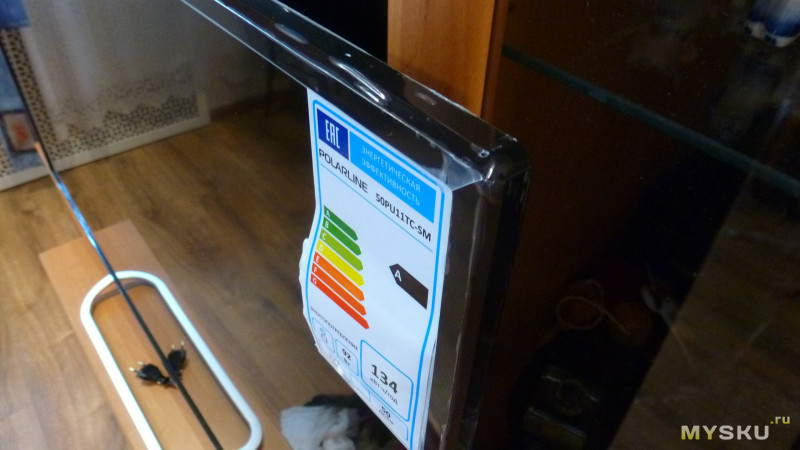
Ширина рамок 1 см. Смотрятся просто и лаконично

На лицевой панели никаких элементов управления и надписей нет, логотип POLARLINE скромно приютился внизу под рамкой на блестящей нашлепке

Габариты телевизора 1120 мм по горизонтали
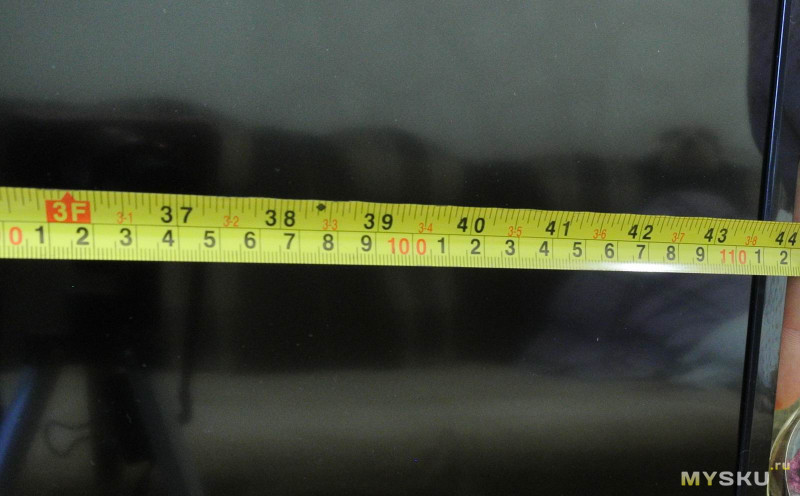
Высота с учетом подставки 660 мм

Глубина корпуса в самой широкой части по динамикам 82 мм, такой телевизор вплотную к стенке не повесишь

Толком взвесить телевизор мне не удалось, расстояние между ножками подставки было шире чем весы, значение прыгало от 11,5 до 12,1 кг, в любом случае это совсем мало, однако я бы не отнес этот факт к достоинствам, поскольку это значит, что металлической рамы внутри телевизора нет, и как решен вопрос с охлаждением светодиодов непонятно.

Все разъемы и органы управления расположены на задней крышке телевизора. В середине пластиковой панели находится монтажная площадка под крепление кронштейна стандарта VESA 200×100 мм

Когда же я захотел установить телевизор на кронштейн Kromax DIX-25, то с разбегу мне это сделать не удалось, комплектные болты кронштейна имели резьбу М6 и они не подходили к ответной резьбе телевизора, подбором определил, что нужны болты М5. Как-то это странно.

По центру задней крышки расположена наклейка с техническими данными и датой производства апрель 2019 года. В характеристиках питания электросети смутило напряжение 220 В вместо привычного диапазона 100-240 В для импульсных блоков питания и повеселила потребляемая мощность в выключенном состоянии 0 Вт. Телевизор отечественной сборки из г. Калининград, срок службы заявлен всего в 5 лет, вопрос с охлаждением светодиодов терзает все больше
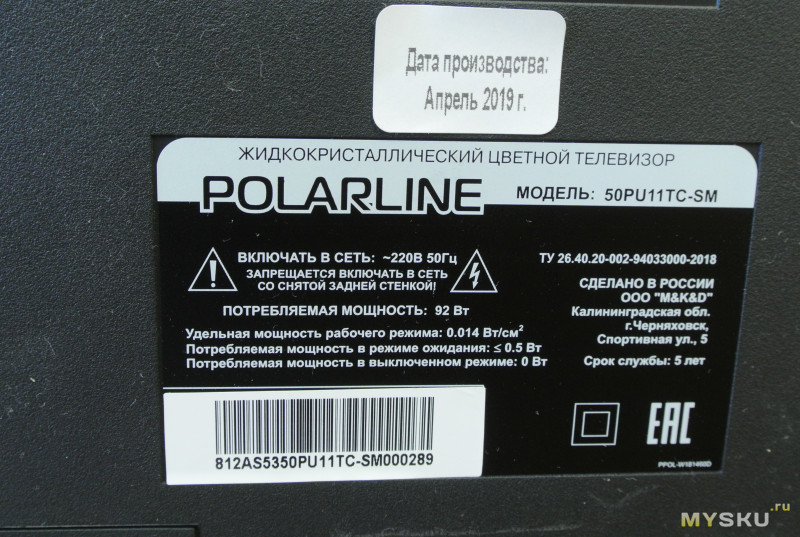
Полные технические характеристики
Размер экрана по диагонали — 50″
SMART Android TV
Технология DGview
Встроенный цифровой тюнер DVB-T2 / DVB-T / DVB-C (MPEG4 H.264 HD) позволяет принимать бесплатные и платные каналы эфирного (T2) и кабельного © цифрового вещания.
Наличие CI слота с поддержкой CI+ позволяет использовать CAM модуль с картой доступа к платным каналам цифрового телевидения.
Поддержка разрешений HDTV: 480p, 576p, 720p, 1080i, 1080p, 2160P(4K2K)
Встроенный кинотеатр высокой четкости USB CINEMA HD
Поддерживаемые форматы USB CINEMA HD – avi, mp4, mkv, mpeg, MPEG1, MPEG2, MPEG4 ASP L5, XVID v.1, H264 L4.2 L5.1 L5.2, MVC L4.1, Real Video 8-9-10, VP6 6.0 6.1 6.2, VP8, WebP, H263 Baseline, Sorenson Sparc, H265 L4.1 L5.0 L5.1, VP9 Profile 0/2(10bit) / mp3, ogg, AC3(DD), E-AC3(DDP), MPEG1/2/2.5 L3 L2 L1, FLAC, Vorbis, AMR-NB/WB, APE, COOK, LPCM / JPEG, BMP, PNG, GIF, WEBP
Поддержка формата звука Долби AC3
Поддержка широкоэкранных киноформатов 20:9 и более
Стандарты приема: PAL, SECAM (TV), BG, DK, I
SMART
Android 7
CPU 4*1008MHz ARM Cortex-A53 Quad core
GPU 4*492MHZ Mali450 Quad core
RAM 1GB
ROM 8GB
Wi-Fi 802.11 b/g/n 150Mbps 2.4GHZ беспроводное подключение к Интернет.
Проводное подключение к Интернет 100Mbit.
Маркет приложений
Встроенный браузер
Youtube
Возможность установки программ с USB.
Изображение
Светодиодная подсветка – DLED
Формат экрана — 16:9
Разрешение — 3840*2160
Угол обзора гориз/верт — 178/178 град (CR>10)
Предустановленные режимы изображения
Система шумоподавления (цифровой фильтр 3D)
Переключение форматов экрана – 4:3, 16:9
Режимы увеличения изображения
Динамическая система КОНТРАСТ +
Регулировка цветового оттенка
Частота кадров 50/60 Гц в зависимости от входного сигнала
HDR (для HDMI)
Звук
Количество динамиков — 2
Выходная мощность усилителя — 2×8 Вт
NICAM-стерео
Стереозвук с линейного входа
Регулировка высоких и низких частот
Регулировка баланса стерео
Предустановленные режимы звука
Автоматическое ограничение громкости
Объемный звук
Функции
Количество каналов в памяти — 99+1200
Меню на русском языке
Телетекст
Диапазон принимаемых частот: 48.25 ~ 863.25 МГц.
Автоматическое запоминание программ при поиске
Заставка экрана при отсутствии сигнала
Автоматическое отключение звука при настройке
ТВ-Замок (блокировка системы / кнопок)
Родительский контроль
Функция увеличения изображения
Режим монитора (до 1920×1080@60Hz)
Редактор программ
Список любимых каналов
Обновление прошивки через USB
Оперативный таймер выключения (таймер «сна»)
HDMI CEC, ARC(HDMI 3)
HDCP 1.4/2.2
Цифровое телевидение
Формат входного сигнала: DVB-T2 / DVB-T / DVB-C (прием открытых и платных каналов)
Диапазон принимаемых частот: 174 ~ 230, 474 ~ 862 МГц.
Формат видео: MPEG-2, MPEG-4, H.265.Main@L4.1-1920*1080
Формат аудио: MPEG-1 layer 1/2, MPEG-2 layer 2/Dobly AC3, H.265
Формат экрана: 16:9, 4:3
Слот CI+ для CAM-модуля
Отображение телетекста и субтитров
Графический Телегид EPG (обзор программ)
Функции домашнего рекордера USB PVR:
Запись телепрограмм на лету на USB-накопитель
Запись телепрограмм по таймеру на USB-накопитель
TimeShift — отложенный просмотр (пауза просмотра)
Аудио-видео разъемы
HDMI – 3 шт.
USB 2.0 – 2 шт.
SCART
AV вход / VGA Audio (Jack mini)
VGA
YPbPr (Jack mini)
Coaxial Audio выход
Гнездо для наушников
CI-слот CI+
RJ45 Ethernet
RF (T2/C)
Прочие характеристики
Диапазон напряжений питания — 110 — 240 В, 50/60Гц
Потребляемая мощность — 92 Вт
Стандарт настенного кронштейна — VESA 200×100
Габаритные размеры
с подставкой — 1122x689x225 мм
без подставки — 1122x658x82,6 мм
Масса без упаковки – 9,2 кг
Масса c упаковкой – 12 кг
Размер упаковки — 1218x148x800 мм
Один из винтов, крепящих заднюю крышку закрыт пломбой-наклейкой

Внизу в правой части корпуса со стороны экрана расположена панель управления основными функциями телевизора

Коммуникационные разъемы расположены справа и снизу по бокам монтажной площадки. Справа: слот под Cam модуль С+ кабельного цифрового телевидения, за ним выход на наушники, АV вход (Jack mini), YPbPr (Jack mini). Ниже два слота USВ, к сожалению, оба стандарта 2.0 и в самом низу 3 разъема HDMI (версия нигде не указана)

При вставленном Cam-модуле доступ к трем разъемам Jack mini перекрывается, логичнее их было бы разместить местами наоборот

Снизу расположены разъемы Ethernet RJ45, VGA, SCART, антенный вход и Coaxial для вывода многоканального цифрового звука, оптики к сожалению нет

Как я у же говорил, динамики выпирают из корпуса, расположены они внизу по бокам задней крышки

Теперь о грустном, о пульте. Я уже не говорю, что он не эргономичный, легкий, сделан из дешевого вторичного пластика, кнопки одинаковой конфигурации, нащупать нужную в темноте просто невозможно, вы просто посмотрите, как он лежит в руке

Для сравнения вот так лежит в руке пульт от телевизора LG

Если не поняли о чем я, посмотрите где располагается большой палец на пульте POLARLINE и где на пульте LG, при условии что указательный палец находится в ложбинке с обратной стороны. У телевизора LG, Samsung и всех других пультов большой палец попадает на качельку переключения каналов, а у POLARLINE он попадает на колесико меню, которое в режиме просмотра вообще не функционально — зачем??? Присмотритесь к пульту POLARLINE еще раз, на том месте где у ВСЕХ, подчеркиваю — у
ВСЕХ
пультов находится качелька переключения каналов, у него расположена качелька изменения громкости

Кто до такого додумался и опять таки зачем? Мышечную память невозможно победить, особенно когда этот телевизор в доме не один, вы постоянно будете жмакать громкость вместо переключения каналов, к чему это новаторство? Господа из POLARLINE, за пульт вам двойка!
Включаем телевизор в сеть и понимаем, что это была за стекляшка рядом с монтажной площадкой подставки, на которую я обратил ваше внимание — это светодиод дежурного режима, нет, не так — это прожектор дежурного режима, у меня складывается ощущение, что его проектировал тот же талантливый человек, что и пульт. В темноте он освещает полкомнаты.

Нигде в настройках выключить свечение в дежурном режиме невозможно, вариант с черной изолентой тоже не вариант, внутри стекляшки еще и приемник ИК сигналов пульта ДУ.
После включения появляется синий экран с логотипом производителя, если вы привыкли включать телевизор цифровыми кнопками или качелькой переключения каналов, срочно переучивайтесь — здесь работает только одна единственная красная кнопка
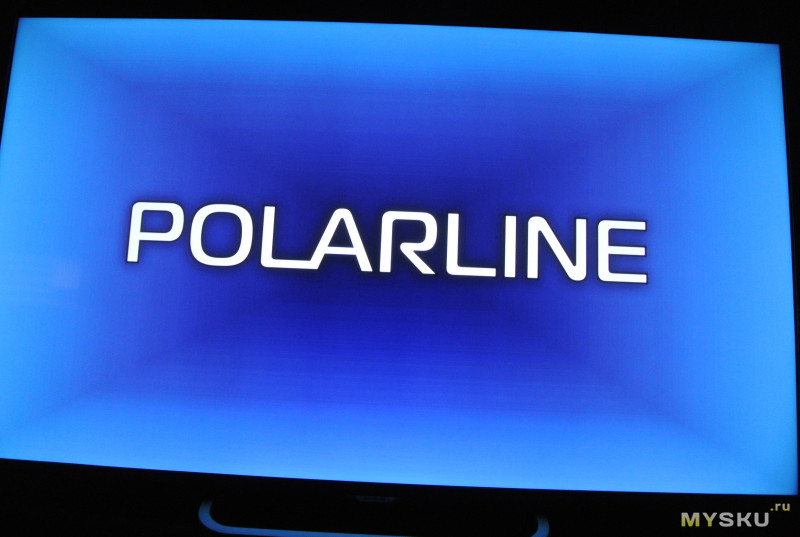
Затем его сменяет логотип загрузки Android
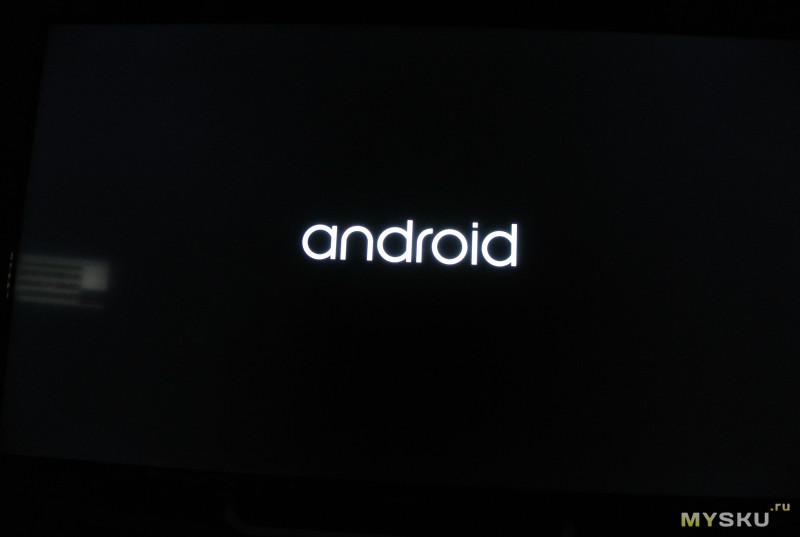
Далее идет первичная настройка языка системы, выбор часового пояса, настройка сети и выбор главного экрана, который выглядит вот так
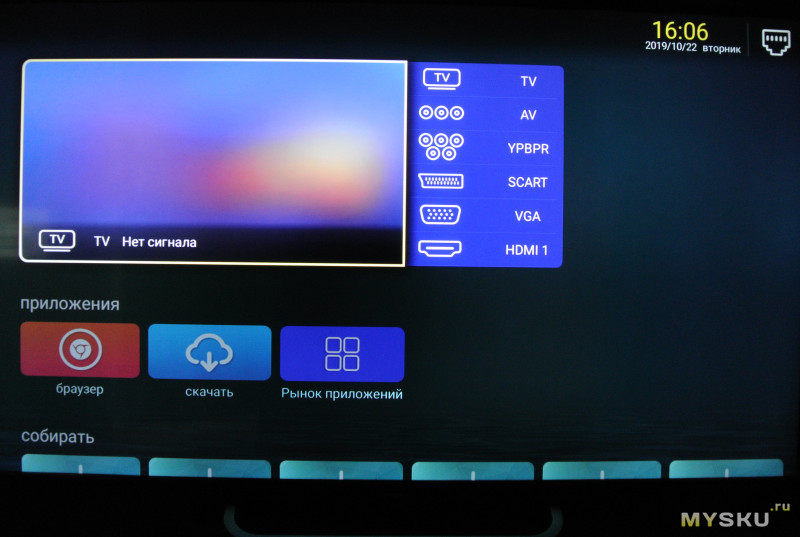
Здесь отмечу еще один просчет в эргономике, справа имеется панель переключения источников сигнала, после самого популярного TV зачем-то идут архаичные для цифровой панели, особенно такого размера, аналоговые входы и только в самом конце порты HDMI, цикличной прокрутки это, как впрочем и все другие подменю телевизора не имеет, это очень неудобно — туда-сюда ползать пультом через все пункты меню, чтобы добраться до самых востребованных. Более того, порты USB за вход вообще не считаются и их в этой менюшке просто нет, чтобы попасть в USB нужно пролистать домашний экран в самый низ и только в конце будет пункт Мультимедиа
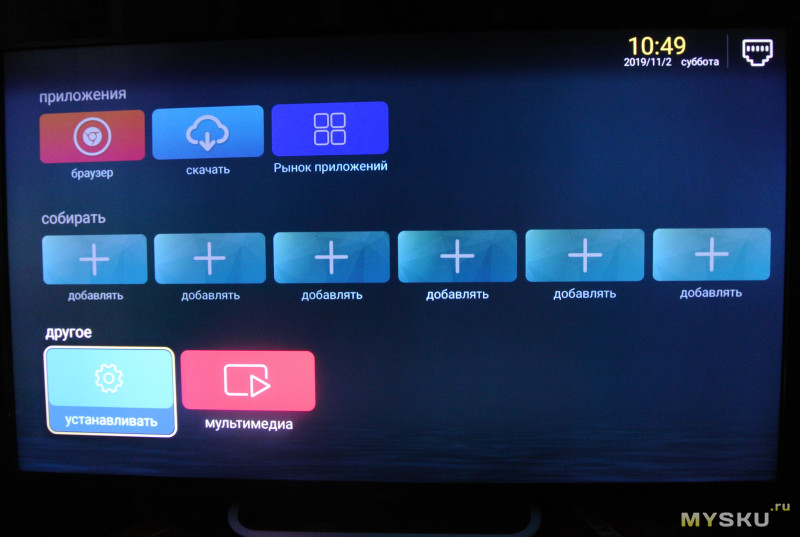
Зайдя в который, мы увидим 4 группы контента, разбитые по категориям

Перво-наперво хотелось «пощупать» 4K, накачал демо роликов от LG, Sony, Samsung и закинул на флешку, телевизор без проблем опознал все предложенные ему видеофайлы, но превьюшек не показал
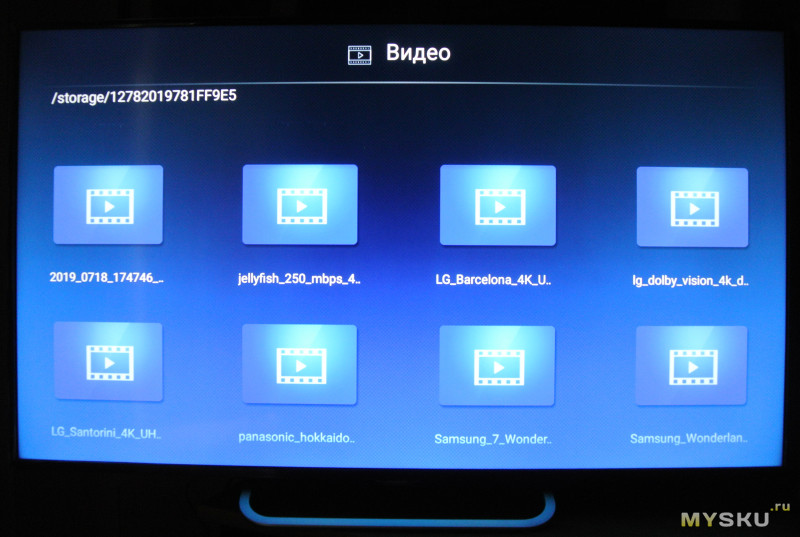
Картинка в этих роликах мне показалась просто бомбической

Может быть чуть перенасыщен цвет, но это же все поправимо в настройках, зато к яркости, контрастности и особенно к четкости никаких вопросов не возникло. Сделал несколько кадров с зумом, для проверки детализации

Вроде бы все неплохо, 4К настоящие

И так и эдак я разглядывал разные 4К ролики, восторгался, цокал языком, приговаривая «вай-вай какой хороший шайтан-машина», ровно до того момента, пока не дошел до видеофайла с аббревиатурой HDR, для тех кто не в курсе, что это, немного теории.
HDR — High Dynamic Range (широкий динамический диапазон), технологии работы с изображениями и видео, диапазон яркости которых превышает возможности стандартных технологий. Широко используемые на сегодняшний день цифровые технологии исторически основаны на 8-битных целочисленных форматах представления и обработки данных, что даёт весьма узкий динамический диапазон, часто называемый SDR (англ. Standard Dynamic Range) или LDR (англ. Low Dynamic Range). Для сравнения, отношение наиболее яркого к наименее яркому (но ещё не чёрному) цветам для sRGB составляет порядка 3000:1, в то время как реальные сцены часто имеют динамический диапазон яркости в 1 000 000:1 и выше, при этом и в тенях и в свете глаз способен (из-за световой адаптации к яркости) различить детали. Применение техники HDR позволяет работать с полным диапазоном яркости сцены, устраняя исторические ограничения. © Википедия.
Существует два основных формата HDR: HDR10 и Dolby Vision (DV), они отличаются глубиной цвета, HDR10 — 10 бит, это означает передачу цветов 2 в 10 степени, то есть 1024 оттенков одного цвета, DV — 12 бит.
В Polarline 50PU11TC-SM заявлена технология HDR10, по задумке эта технология должна улучшать цветовой диапазон и увеличивать контрастность на темных участках изображения, выглядеть это должно приблизительно так
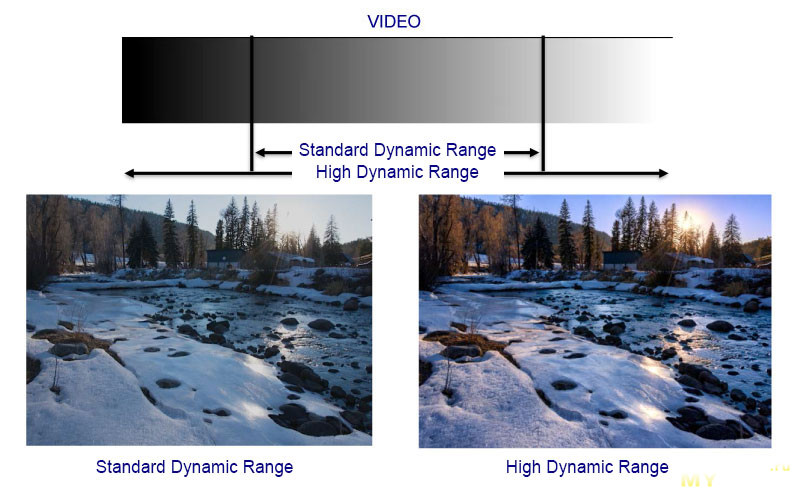
Однако включение этой функции в телевизоре дает, как бы помягче сказать, иную картинку — чрезмерно усиливается цветовая насыщенность и задирается контраст
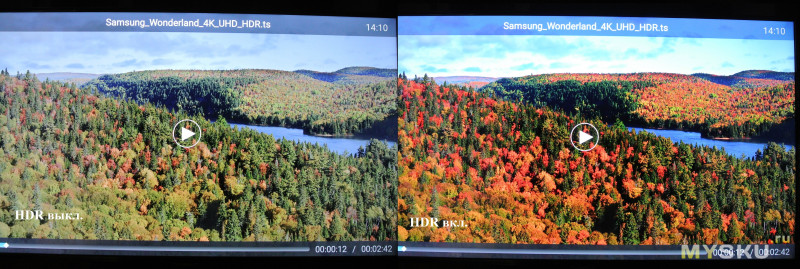
Казалось бы, выходом может быть понижение изначальной насыщенности цвета и контраста в настройках изображения, но это, к сожалению, на картинку при включении функции HDR никак не влияет, какие бы не были исходные параметры изображения, картинка становится одинаково кислотной и темной
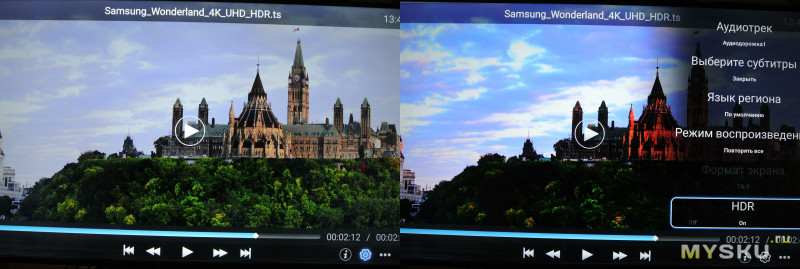
Больше того, вместо «вытягивания» темных участков эта функция наоборот, делает детали в тенях совершенно неразличимыми
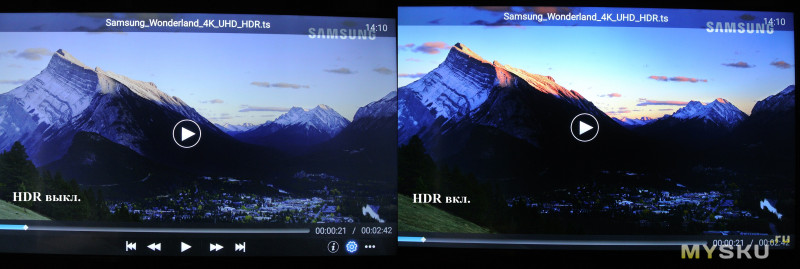
Сначала меня это мало смутило, ну не работает фишка, ну и ладно, буду смотреть обычные без HDR фильмы в 4К, однако оказалось, что художественного контента без HDR почти что и нет. Все новинки в 4K выходят именно в HDR версии, вот это уже грусть-печаль.
Ни с HDR, ни без него смотреть такие видеофайлы мне не нравится, без HDR картинка блеклая

А с ним пересыщенная

Хотя на некоторых кадрах HDR вроде бы и неплохо смотрится
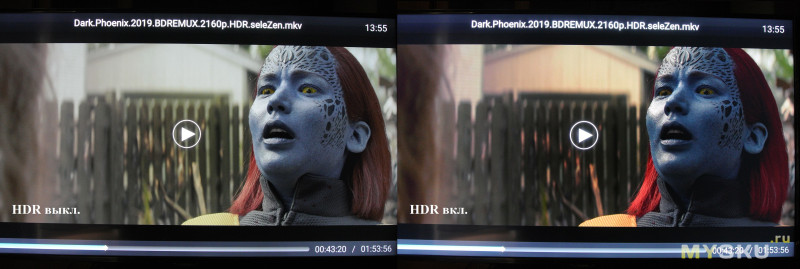
Но ровно до тех пор, пока не начинаются слабо контрастные сцены
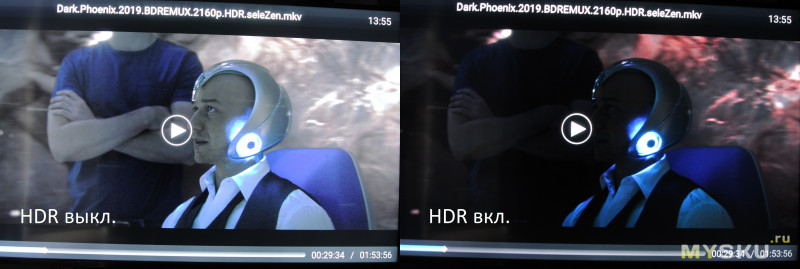
В общем с HDR все печально, вернее, как выяснило коллективное форумное сознание 4PDA с его физическим отсутствием в этом и ряде других не брендовых телевизоров с аналогичной матрицей, ввиду недостаточной яркости экрана. По техническим требованиям HDR экран должен иметь яркость 1000 нит, какая она по факту в телевизоре неизвестно, люксметра у меня нет, а производитель скромно умалчивает об этой характеристике дисплея. Тоже самое подтвердила игровая приставка PS4, при попытке включения HDR в настройках она сообщила, что данная функция подключенным монитором не поддерживается.
Дополнение
В комментариях меня спросили про разрешение при подключении внешних источников, я изначально забыл написать об этом в обзоре, а когда дорабатывал обзор HDR в приставке внезапно заработал, ну как заработал — приставка перестала утверждать, что его нет
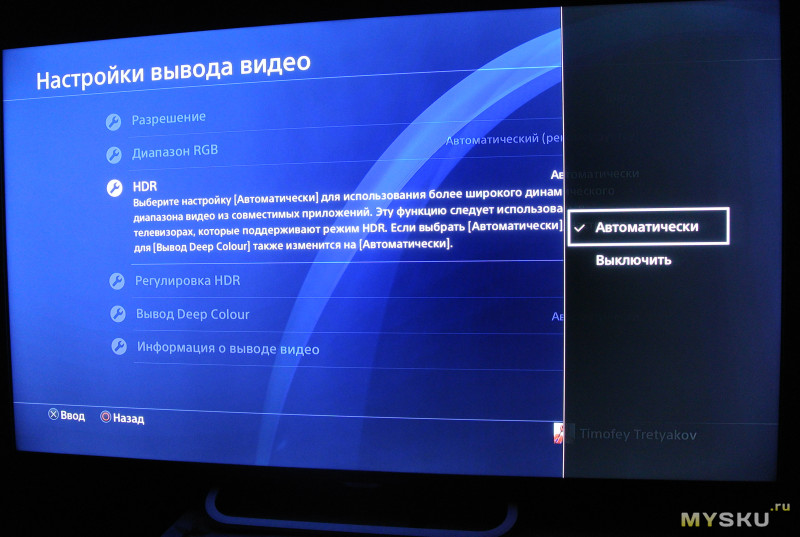
Не знаю, что стало тому причиной, то ли замена HDMI кабеля, то ли включение в настройках HDMI телевизора функции «продвинутый 4К», но факт есть факт. Вот только включение этой функции в PS4 картинку не улучшило, а наоборот ухудшило — все стало жутко блеклым
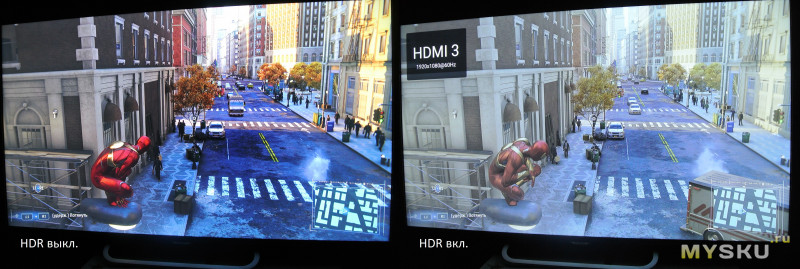
Вернемся к непосредственному предназначению телевизора — показу телевизионных программ, это далеко не первый мой ЖК телевизор и вроде бы уже знаю, как и что настраивать, проблем вроде бы не предвиделось, но они все таки возникли. При первом включении функции автопоиска ни одного канала не нашлось, пришлось лезть в какое-то дополнительное меню и там переключать режим поиска с эфирного на кабельное ТВ.
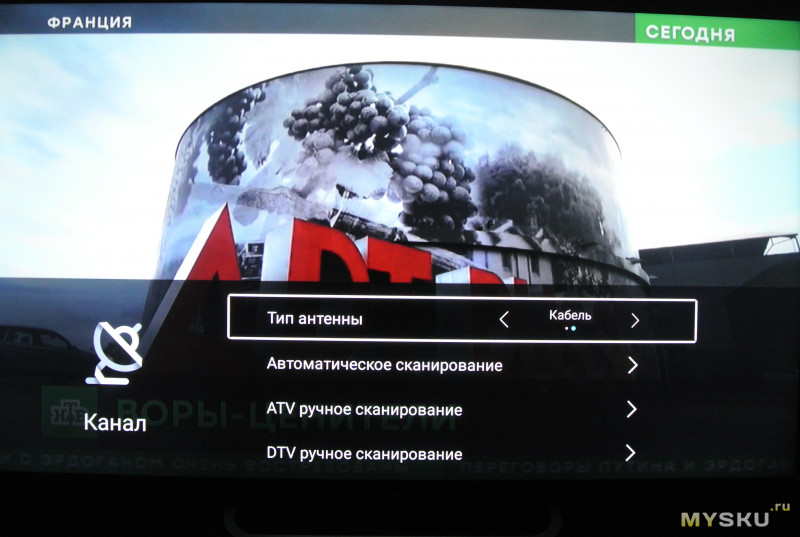
После этого нашлись все 200 с лишним каналов от МТС, но ни один не показывал, телевизор утверждал, что они заблокированы и предлагал мне связаться со службой поддержки провайдера. Несколько раз включал-выключал телевизор, дергал туда сюда кам-модуль, пока неожиданно каналы не разблокировались, причину не понял, может быть телевизору просто потребовалось какое-то время на процедуру инициализации оборудования. Несмотря на то, что первыми шли HD каналы, картинка мне не понравилась, цвета пересыщенные, вокруг лиц, коротких волос и особенно щетины какие-то светлые джитириующие ореолы, одежда в клеточку вся рябит

Поигрался с настройками изображения, ситуация улучшилась, но все равно картинка меня не устраивала, если уменьшить цветовую насыщенность, то цвета становятся какими-то грязными, уменьшая резкость и уходя от ряби и светлых ореолов, заметно теряем в четкости картинки
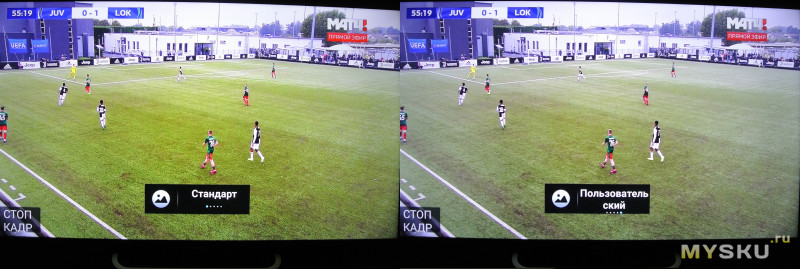
С обычными каналами, понятное дело, было еще грустнее

В открытом доступе у меня есть только один UHD канал Fashion TV, но он же есть в FHD качестве и, если честно, я между ними никакой разницы не увидел, возможно контент канала не превышает 1080i, так что аргументированного мнения о показе UHD каналов у меня не сформировалось

Еще одна печаль это просмотр каналов с аспектом 4:3, телевизор не умеет их масштабировать на полный экран, не искажая пропорции. Либо вытянутые морды, либо изображение с широкими полями, а может это и к лучшему, там картинка совсем негодная к просмотру на такой большой диагонали в таком небольшом помещении
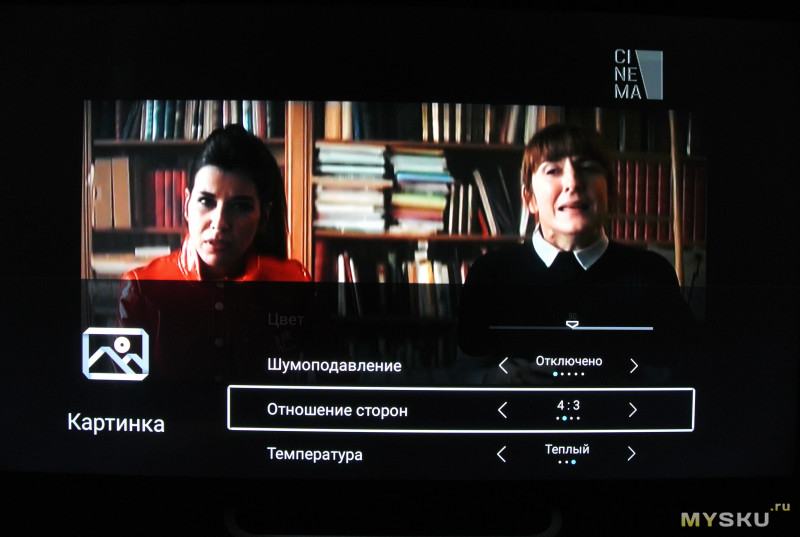
С эфирным цифровым вещанием в DVB-T2 уже никаких проблем не возникло, быстро нашлись оба мультиплекса

Картинка такая же, как и SD каналы кабельного оператора, да собственно почему между ними должна быть разница? Цифра, она и в Африке цифра.
При переключении каналов появляется анонс телепередач, в этом режиме можно увидеть текущий и следующий за ним анонсы
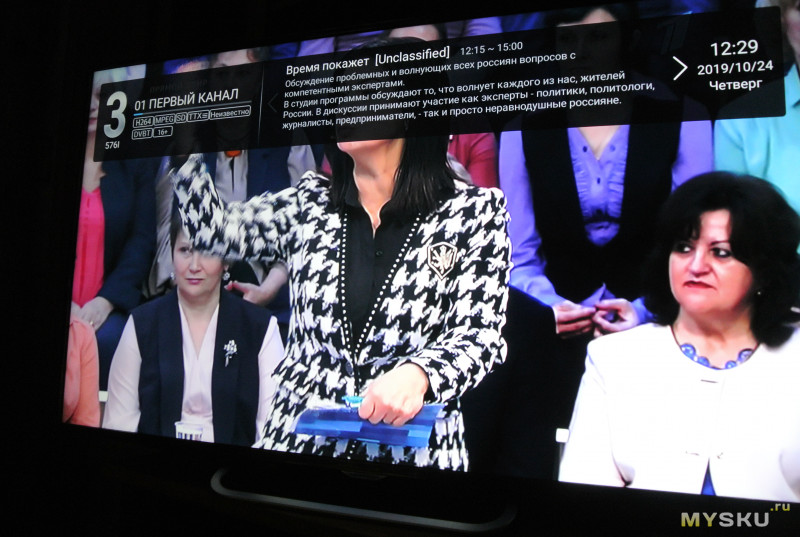
В режиме телегид доступна полная программа телепередач на неделю

Как такового режима редактора каналов нет, нумерацию можно менять в листе каналов, перетаскивая целевой канал на нужную позицию
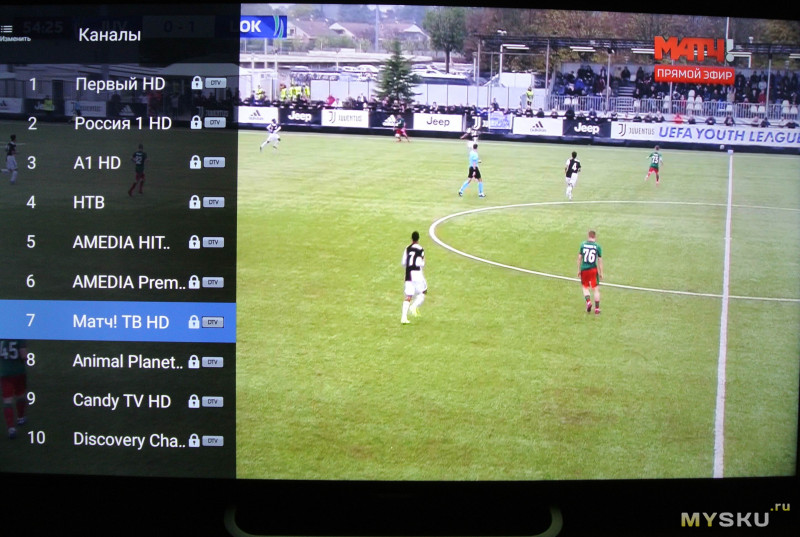
Настраивать параметры изображения и звука можно только в режиме Пользователь, в остальных режимах подстроить картинку нельзя, настройки не активны
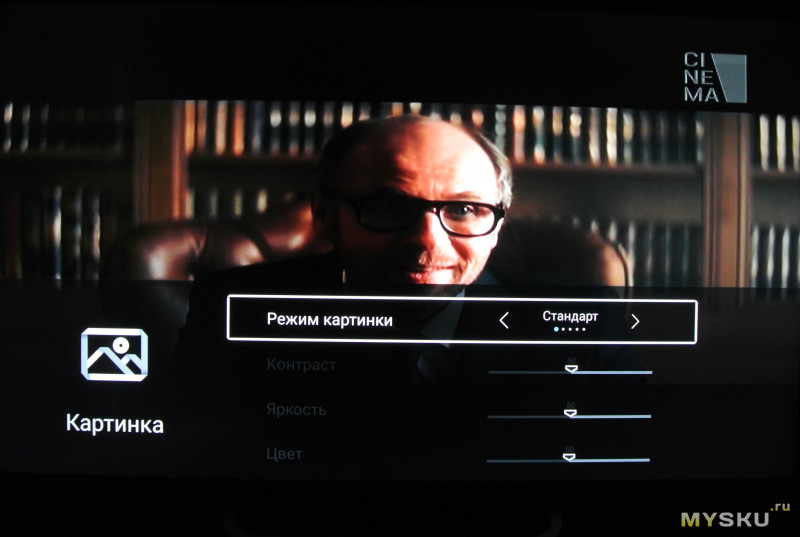
Однако и в режиме пользователь настроить картинку под себя мне не удалось, особенное отторжение вызывали цвета, добиться желаемого с помощью ползунка Цвет и комбинации режимов Холодный-Стандарт-Теплый у меня не вышло

Звук встроенных динамиков немного глуховатый, но какой-то особой неприязни не вызывает, принципиальной разницы с другими моими ЖК ТВ не слышу, чтобы вывести из телевизора многоканальный звук, нужно в меню настроек звука в разделе SPDIF поставить значение RAW
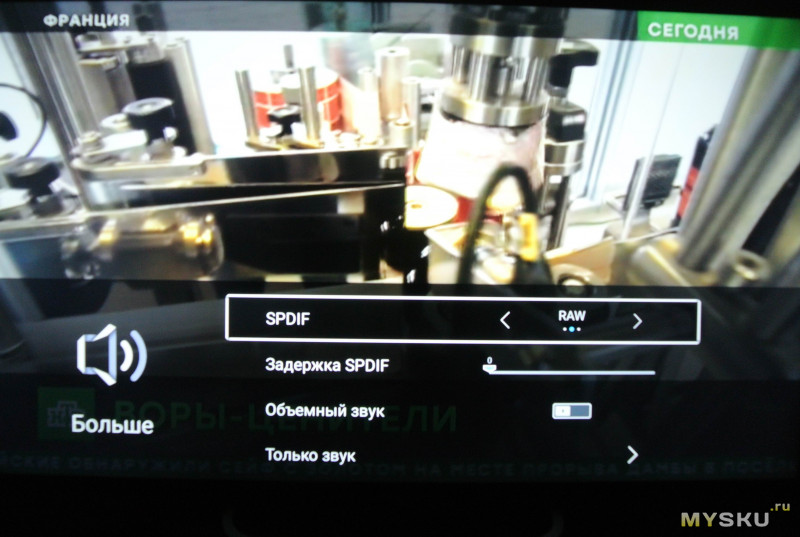
Медиаплеером воспроизводится только многоканальный звук в формате Dobly AC3, подключать к ресиверу можно обычным кабелем с тюльпанами (лучше тем, который потолще с оплеткой) никакой «специальный цифровой SPDIF» кабель не нужен.
Почитал форумы и выяснил, что более глубокую настройку картинки и других параметров возможно сделать в инженерном меню, попасть в которое можно по нажатию клавиш Меню1147

Однако и здесь производитель подложил свинью: изменения сделанные пользователем в инженерном меню сохраняются только до выключения телевизора, после включения надо перенастраивать все заново, остается надежда, что это не было так задумано, а просто баг в ПО и в следующей прошивке это дело поправят, однако отсутствие обновлений с мартовской прошивки наводит на грустные мысли — а будут ли они вообще и пофиксят другие баги?
А их много, например:
1. При каждом включении появляется меню статуса кам-модуля, приходится каждый раз из него выходить.
2. После выключения телевизора по sleep-таймеру, при включении он почти не реагирует на команды пульта, требуется отключение питания из розетки.
3. Ни в коем случае не нажимайте Aging mode в инженерном меню, телевизор войдет в режим показа цветных полей и вывести его оттуда при особом везении можно будет выключением кнопкой с обратной стороны корпуса, а если не поможет, то только перепрошивкой.
4. При переключении с режима ТВ на какой-либо другой вход и обратно, открытый канал ТВ почему-то становится зашифрованным, лечится сменой канала.
Кстати о самом Андроиде, несмотря на довольно унылые характеристики железа
CPU 4*1008MHz ARM Cortex-A53 Quad core
GPU 4*492MHZ Mali450 Quad core
RAM 1GB
ROM 8GB

Он не так уж и плох в сравнении с моей 3-х летней приставкой на Amlogic S905 Quad-core 64-bit Cortex-A53 с такой же памятью и видеочипом, приложения устанавливаются и запускаются довольно шустро, изначально их предустановлено немного

Но лучше бы не было вообще, потому что:
1. Штатный Mx Player стоит кастрированный без кодеков, звук в DTS (как и медиаплеер телевизора) не понимает, переустановить его у меня не получилось. Видео в разрешении 4K тянет выборочно;
2. VLC плеер видео в 4K не тянет совсем

3. Google сервисов нет, авторизоваться в Youtube невозможно, однако в нем доступно для просмотра 4K разрешение
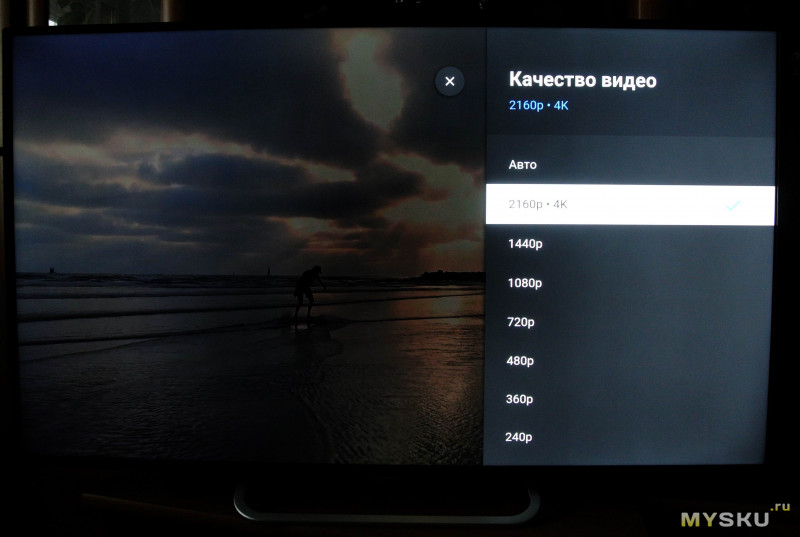
Но не все ролики проигрываются, некоторые подвешивают Андроид и весь телевизор наглухо, приходится вытаскивать шнур из розетки, к тем которые проигрываются претензий нет — картинка сочная, красивая, детальная

Для решения проблемы авторизации в Ютуб поможет связка OGYoutube+MicroG;
4. Такая же беда со Skype, авторизоваться в предустановленном приложении невозможно. У кого-то получилось запустить его так, у меня не вышло
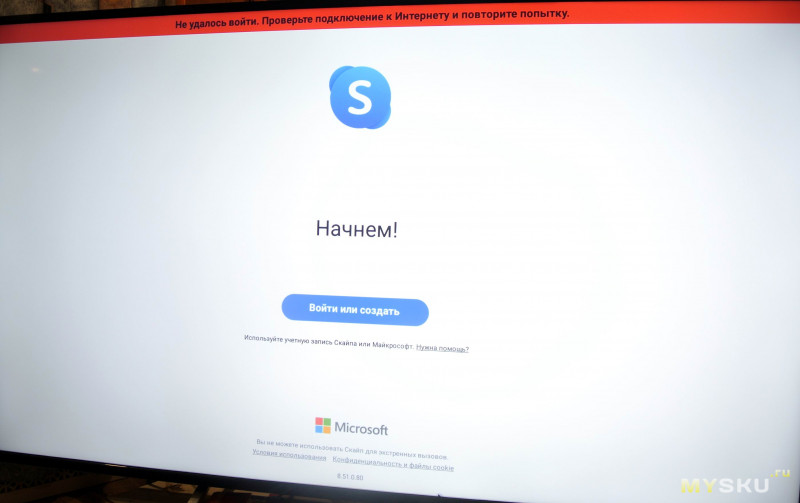
Меньше всего претензий к браузеру, тяжелые сайты довольно резво грузятся, а в HTML5TEST набрано 476 баллов
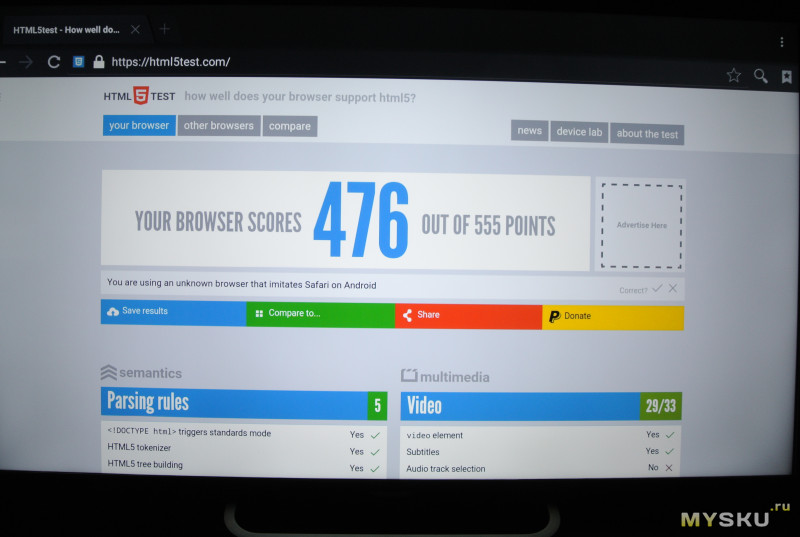
Сетевое соединение устойчивое, как по проводу, так по WIFI в диапазоне 2.4GHZ, тест по проводу показал значения близкие к потолку тарифа
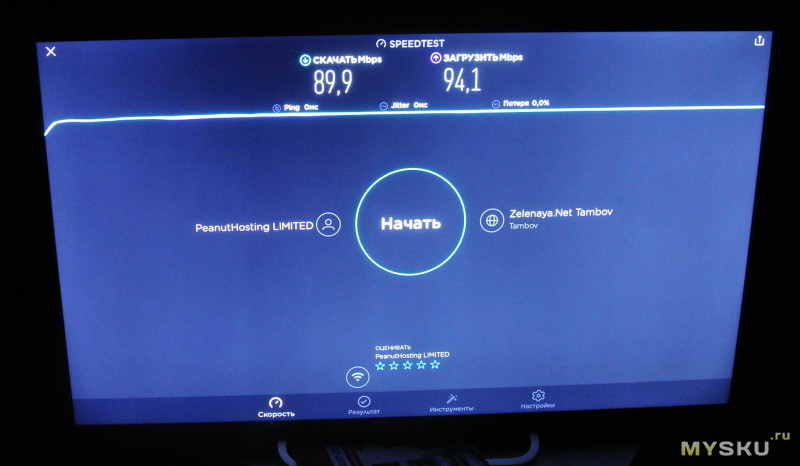
При подключении Андроид ТВ приставки KI PLUS KI PLUS в ряду возможных разрешений появилось 4К, но такое себе 4K2K, так как сама приставка не может выдать 4К, при установке 4К2К 30 Гц картинка нормальная, но видно, что апскейлинг
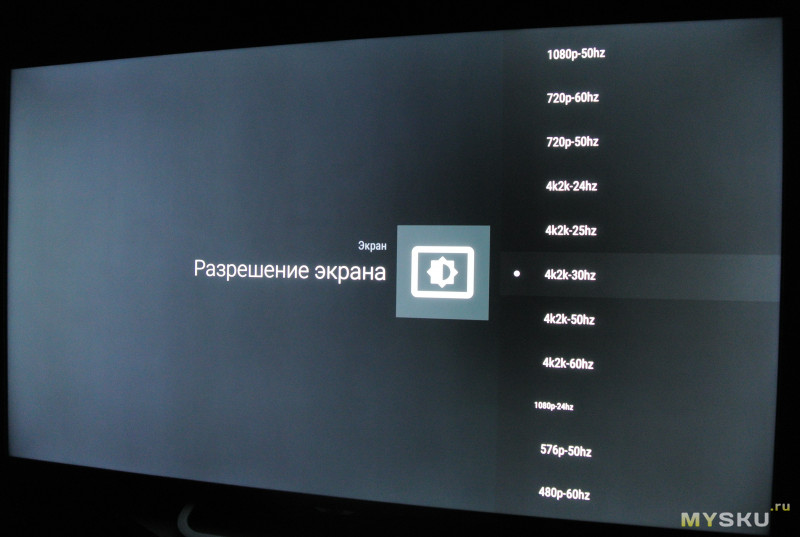
При разрешении 4К2К 50-60 Гц экран становится зеленым
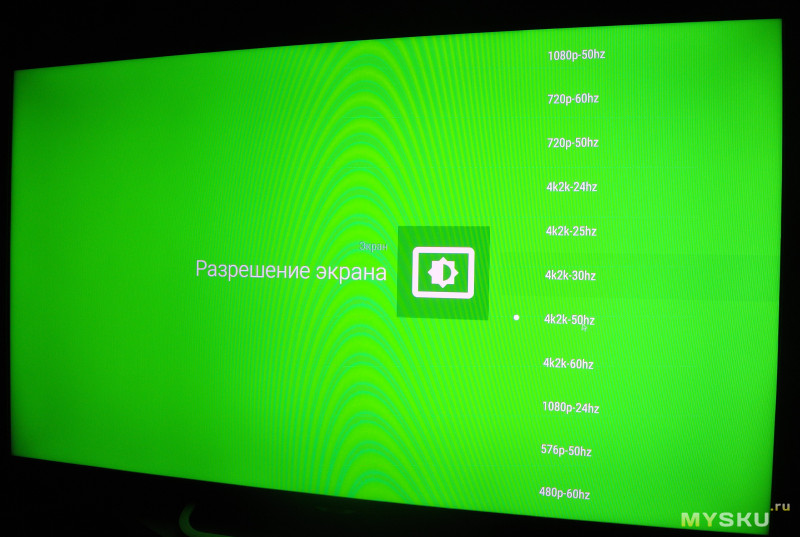
При подключении PS4 доступно только 1080p, но она и не может выдать 4К
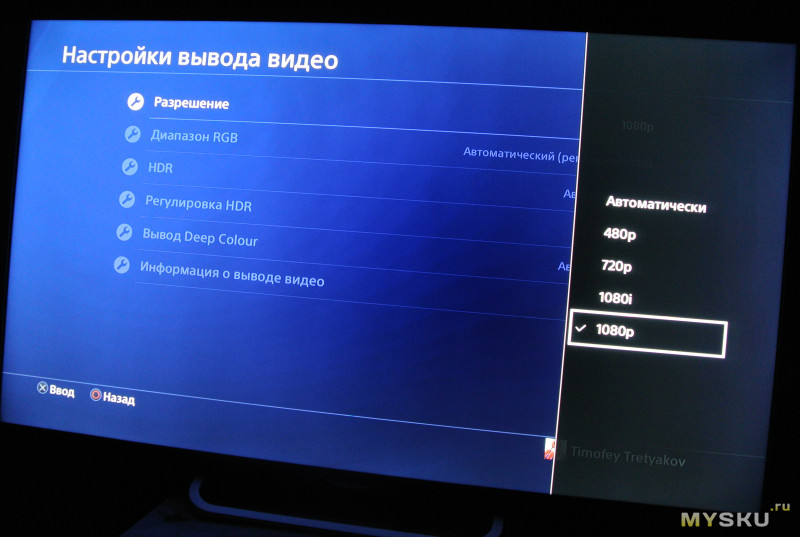
При подключении ПК доступно разрешение 3840х2160
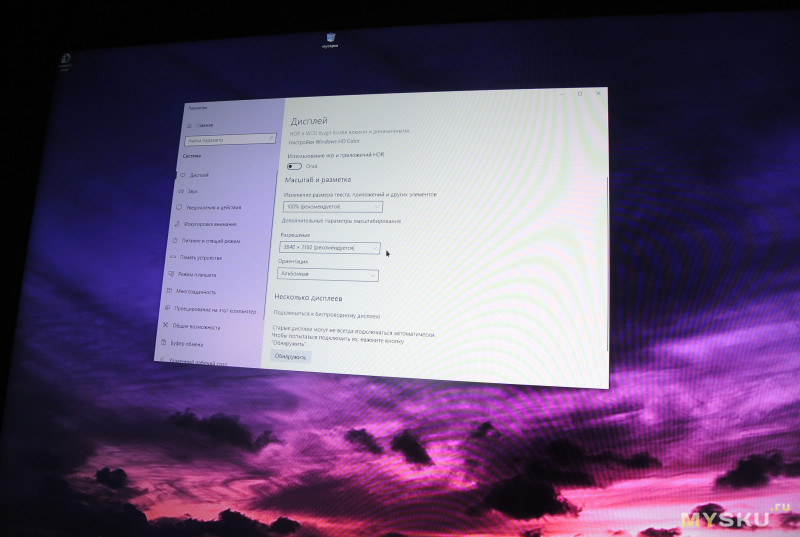
Также он определяет глубину цвета в 8 бит
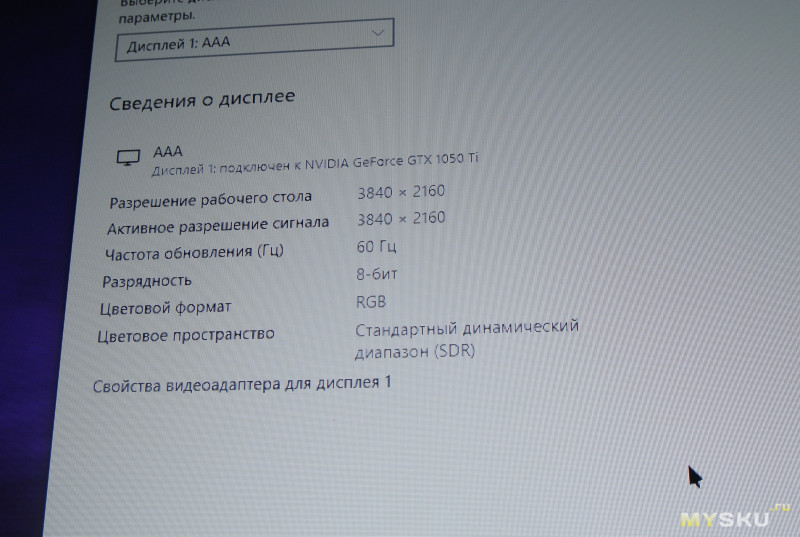
И даже понимает, что есть HDR, но его включение делает экран очень блеклым
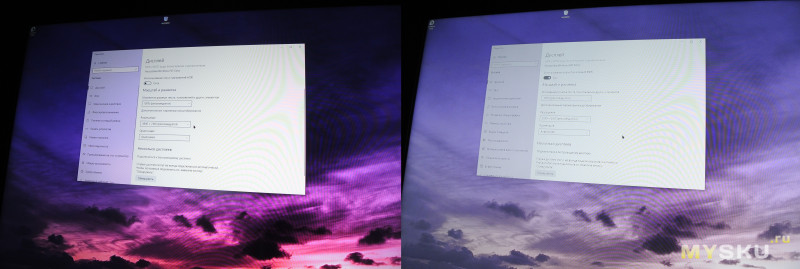
Для проверки матрицы ТВ сделал в Пайнте bmp файл разрешением 3840х2160 рх, залил черным цветом и нарисовал белую полосу толщиной в 1рх и скормил этот файл телевизору, при макросъемке получилась такая картина
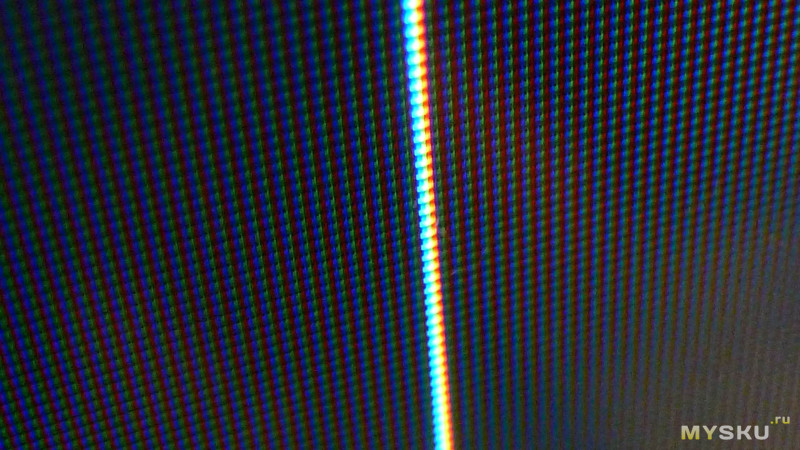
Четко видно, что горит только один пиксель из 3 RGB субпикселей, точнее RBG судя по их последовательности (перевернули матрицу вверх ногами?). Затем сфотографировал структуру экрана с однородной белой заливкой
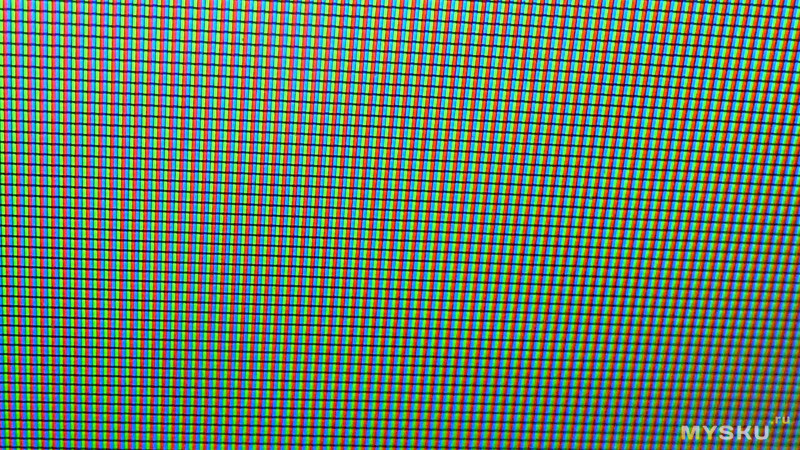
Вот тут я запутался, судя по этой картинке
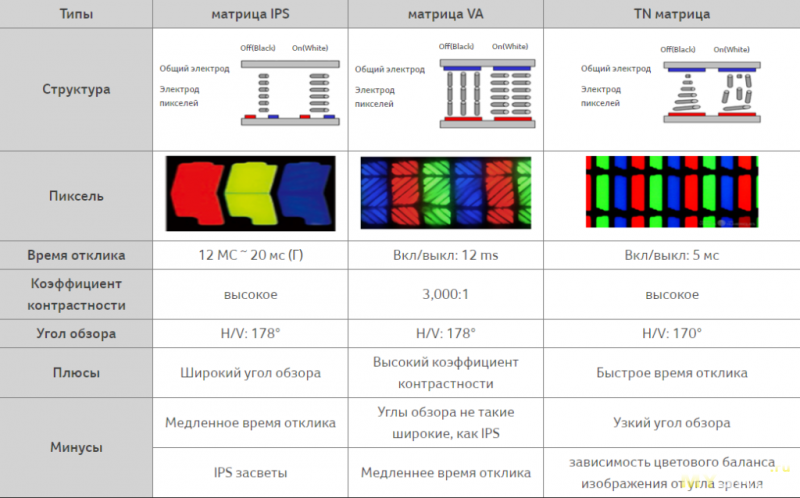
Тип матрицы больше похож на TN
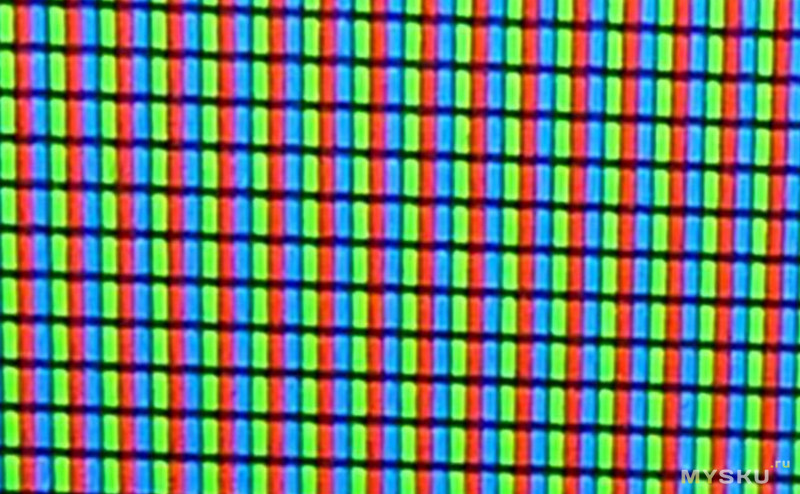
Но тогда идет несоответствие с этой картинкой
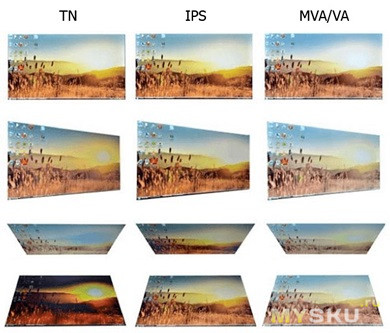
У экрана отсутствуют типичные проблемы для такого типа матрицы — искажение цветов при смене угла зрения, а наоборот очень подходят симптомы MVA — падение яркости/контрастности под углом, причем падение начинается с минимального отклонения от центра просмотра
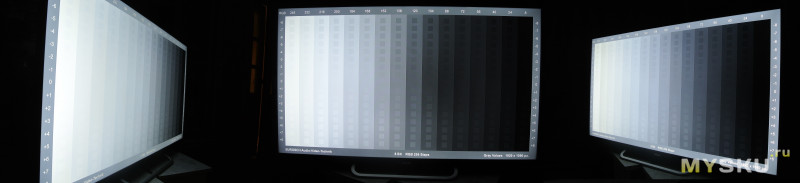
А вот с цветами проблем нет
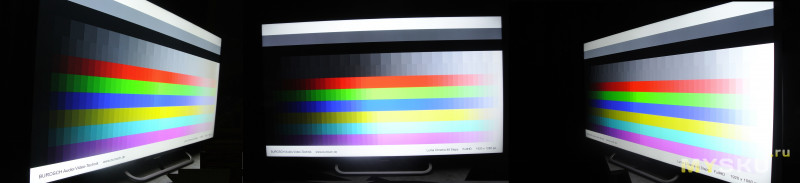
Подводя итог написанному могу сделать следующие выводы:
Плюсы:
1. Цена
2. Хорошее качество 4К изображения
3. Обширный набор функций
Минусы:
1. Неудачная имитация HDR режима
2. Неудобный пульт ДУ
3. Яркий светодиод дежурного режима
4. Некачественный апскейлинг видеоконтента ниже 4К
5. Просчеты в эргономике меню
6. Зависания ОС и всего ТВ в целом
7. Не сохраняются настройки инженерного меню
По большому счету, я был бы готов простить этому телевизору все его недостатки, если бы не эта уловка с HDR, ведь телевизоры такой диагонали приобретаются в первую очередь для просмотра фильмов, а так как художественного контента в 4К без HDR почти нет, то данную покупку считаю неудачной.
p.s.
И еще, не знаю, может быть это особенность только моего организма, но стал замечать, что после просмотра телевизора у меня болят глаза, причем болят физически сами глазные яблоки, когда вечером выключаю телевизор и ложусь спать.
Да, и точно такой же отзыв встретил на странице с товаром, он там один и не мой
Если вы приобрели новый телевизор, сменили оператора кабельного телевидения или тип вещания, то первая процедура, с которой вам предстоит столкнуться — это настройка ТВ каналов на телевизоре.
В зависимости от способа приема сигнала различают три основных вида вещания:
- эфирное — трансляция с телевышки передается на обычную антенну;
- кабельное — пакеты каналов с распределительного узла оператора передаются в квартиры абонентов проводным методом;
- спутниковое — сигнал со спутника передается на параболическую антенну (тарелку) и преобразуется ресивером.
В свою очередь, эфирное и кабельное телевидение может быть аналоговым и цифровым. Второе отличается более высоким качеством изображения и звука, но для его просмотра может потребоваться дополнительное оборудование в виде цифровой приставки (тюнера), особенно если речь идет о старой модели телевизора.
В рамках данной статьи рассматривается автоматическая и ручная настройка аналоговых каналов на телевизоре (для кабельных каналов все будет идентично).
Подготовка телевизора
Прежде чем приступить к непосредственной настройке каналов, следует подключить телевизор к источнику вещания. При аналоговом сигнале кабель антенны или оператора кабельного телевидения подключается напрямую к антенному входу телевизора (отмечен на фото):
При этом стоит отдельно рассмотреть ситуацию, при которой в квартире используется более одного телевизора. В таком случае для подключения используется специальный антенный сплиттер, имеющий в большинстве случаев два или три выхода:
Как настроить каналы от обычной антенны на несколько телевизоров?
Нередко люди жалуются, что в одной комнате каналы на телевизоре настраиваются хуже, чем в другой. Часть из них отсутствует, а в остальных есть помехи. Виной тому неправильное подключение. Важно, чтобы оба телевизора находились на равноудаленном расстоянии от основного кабеля. Иначе тот из них, который расположен ближе будет забирать на себя большую часть сигнала. Также для подключения двух и более телевизоров следует использовать кабель высокого качества, который лучше защищен от помех. Поэтому стандартный дешевый кабель, который обычно предлагают многие операторы кабельного телевидения здесь не подойдет.
В чем отличие цифрового телевидения от аналогового?
Почти весь мир уже использует цифровое вещание (ЦВ). К сожалению, наша страна пока топчется в аутсайдерах и постепенный переход от аналогового телевидения к цифровому начался совсем недавно.
Эти два стандарта вещания принципиально отличаются друг от друга. Цифровой сигнал представляет собой набор цифровых кодов.
Благодаря этому данные достигают пользовательского оборудования без искажений, в то время как на аналоговый сигнал воздействуют помехи и влияет удаленность станций. В результате можно констатировать, что цифровая передача данных идеальна.
Набор кодов принимается специальным приемником, который их расшифровывает и транслирует в телевизор. Такой блок уже бывает вмонтирован заводом изготовителем в современные ТВ, но в случае устаревших телеприемников требуется подключить дополнительное оборудование — «ресивер» или как ее называют в народе «приставку».
На рынке сегодня предлагается большой выбор устройств, но суть процесса их подключения одинакова для всех моделей.

Как автоматически настроить каналы на телевизоре
Это наиболее простой способ настройки, который требует минимум усилий и знаний. Телевизор сам находит все доступные каналы и запоминает их.
Для перехода в режим автоматической настройки следует войти в меню телевизора нажатием кнопки на пульте дистанционного управления. В зависимости от модели вашего телевизора эта кнопка также может быть обозначена словами HOME, INPUT, OPTION, SETTINGS или специальными символами в виде трех продольных полосок, домика, стрелки в квадрате и других. Более подробную информацию по этому поводу содержит инструкция по эксплуатации и настройке каналов телевизора. Некоторые варианты обозначения кнопки вызова меню показаны на фото:
Войдя в меню, выберите кнопками навигации пункт «Настройка каналов» — «Автоматическая настройка». После этого укажите какой тип телевидения вы собираетесь настраивать (эфирное или кабельное) и запустите процесс поиска нажатием кнопки ENTER/OK. В различных моделях телевизоров названия описанных пунктов меню могут незначительно отличаться, поэтому в случае затруднения загляните в инструкцию. Приблизительно экран меню может выглядеть следующим образом:
В некоторых случаях перед тем как настроить каналы на обычной антенне, следует дополнительно выбрать регион вашего местоположения. Для этого в меню настройки найдите пункт СТРАНА или РЕГИОН и выберете соответствующую запись в списке.
После завершения автонастройки каналов на телевизоре может появиться меню сортировки, с помощью которого вы сможете расположить найденные каналы в удобном для просмотра порядке.
Стоит заметить, что при смене или добавлении передаваемых каналов со стороны оператора кабельного телевидения настройку нужно производить заново.
Виды подключений
В зависимости от того, какими разъемами оборудованы телевизор и приставка, отличаются и методы подключений.
Ресивер можно соединить с ТВ посредством:
- «Тюльпана» — провода RCA;
- «HDMI»;
- Коаксиального шнура (антенный).

RCA-кабель
Это наиболее распространенный и широко используемый метод соединения приставки с ТВ.
Хотя разрешение видеотрансляции не такое высокое, как при варианте с «HDMI», но на ТВ с маленькими экранами для невооруженного человеческого глаза разница практически не заметна.
Благодаря тому, что каждый разъем и штекер соединения по типу Тюльпан окрашен в яркий индивидуальный цвет, во время процедуры подключения очень сложно ошибиться.
Значения цветовых обозначений следующие:
- Желтый для видео — сигнала;
- Красный для выходного аудио-сигнала;
- Белый для входного аудио-сигнала.
От пользователя требуется только вставлять штекер определенного цвета в точно такой же расцветки разъем. Затем в разъем «RF IN» установить кабель, идущий от антенны.
Если в ТВ отсутствуют цветные «RCA» разъемы, то допускается применение «Гребёнки».


HDMI разъем
Если оборудование имеет этого типа разъемы, то качество изображения и звука уже будет значительно выше. При этом потребуется произвести соединение посредством HDMI-кабеля.

Антенный кабель
Когда в ТВ нет более современных интерфейсов кроме антенного входа, то приставку можно соединить с телевизором через разъем «RF-OUT».
С этой целью необходимо применить специальный шнур, какой изображен на фотографии ниже.

Как вручную настроить каналы на телевизоре
При всей своей видимой простоте автоматической настройки, она имеет несколько существенных недостатков. Некоторые каналы могут повторяться, иметь искаженное изображение или звук. В таком случае следует исправить ситуацию вручную. Вот пошаговая инструкция по ручной настройке ТВ каналов:
- В меню «Настройка каналов» кнопками навигации выберите пункт «Ручная настройка» и нажмите ENTER/OK.
- Выберите пункт «Программа» и присвойте каналу порядковый номер нажатием цифровых кнопок на пульте.
- Выберите систему цвета, принятую в регионе вашего проживания: PAL, SECAM, NTSC или AUTO.
- Выберите систему звука: 2.0 (стерео), 5.1 и т.д.
- Произведите «Поиск» канала и в случае успеха внесите его в память телевизора нажатием кнопки «Сохранить».
- Повторите аналогичную процедуру для всех необходимых каналов.
Меню ручной настройки каналов может выглядеть следующим образом:
Следует помнить, что все действия в предложенной инструкции подтверждаются нажатием кнопки ENTER/OK.
Часто задаваемые вопросы по настройке аналоговых каналов
Иногда в процессе настройки каналов могут возникнуть определенные вопросы, некоторые из которых рассмотрены ниже.
Как настроить каналы на телевизоре без пульта?
Процесс автоматической и ручной настройки в таком случае происходит аналогичным образом, но для доступа в меню телевизора используются кнопки, расположенные непосредственно на его корпусе:
Если подобных кнопок нет, необходимо приобрести пульт.
Как настроить каналы на старом телевизоре?
При отсутствии меню настройка каналов осуществляется специальными регуляторами, которые могут располагаться под кнопками переключения либо на обратной стороне возле антенного разъема. Кроме того, на старых отечественных телевизорах типа «Электрон» или «Рубин» и портативных автомобильных ТВ приемниках предусмотрено переключение диапазонов с помощью перемычек, ползунков или кнопок. Настройка телевизионных каналов для таких аппаратов выполняется только руками.
Что делать, если сбивается настройка каналов?
Если вы производили настройку каналов в автоматическом режиме, попробуйте запустить ручной поиск. При повторном сбое каналов причину стоит искать в плохом сигнале вещания, неисправном кабеле или поломке телевизора. Подробнее читайте:
Найдите на своем пульту кнопку Меню и нажмите на нее, появившимся меню выберете пункт Каналы
В пункте Каналы сперва выбираем Страну вещания, рекомендуется выбирать страну Германия.
Далее находим пункт Режим телевизора, где нужно выбрать ваш формат вещания. Если к вашему телевизору подключена простая комнатная антенна, и вы хотите принимать двадцать бесплатных цифровых каналов то выбирайте этот формат вещания.
Нажимаем на Автопоиск каналов и выбираем ВСЕ для поиска всех каналов Цифровых и аналоговых, если нужны только цифровые выбираем только ЦТВ.
Если вы настраиваете кабельное тв то у вас появиться следующий пункт где нужно выбрать Полный поиск,если знаете параметры можете выбрать Сеть, нажимаем на Старт и ждем окончания поиска каналов на телевизоре Полар.
Для ручного поиска каналов войдите в пункт Ручной поиск ЦТВ и видите параметры вашей сети.
После того как ваш телевизор Polar завершил поиск каналов можете отредактировать любимые каналы, настроить цветность экрана, выставить время, изменить параметры звука.
Для того чтобы поменять формат вещания цифрового тв, необходимо перейти в режим цифрового тв нажав кнопку Source и выбрать DTV.
Настройка телевизора Полар может отличаться, но действия все одинаковы. Даная настройка подходит для многих других марок телевизоров таких как LEBEN, DOFFLER, DEXP так как используют одинаковое ПО.
Найдите на своем пульту кнопку Меню и нажмите на нее, появившимся меню выберете пункт Каналы
В пункте Каналы сперва выбираем Страну вещания, рекомендуется выбирать страну Германия.
Далее находим пункт Режим телевизора, где нужно выбрать ваш формат вещания. Если к вашему телевизору подключена простая комнатная антенна, и вы хотите принимать двадцать бесплатных цифровых каналов то выбирайте этот формат вещания.
Нажимаем на Автопоиск каналов и выбираем ВСЕ для поиска всех каналов Цифровых и аналоговых, если нужны только цифровые выбираем только ЦТВ.
Если вы настраиваете кабельное тв то у вас появиться следующий пункт где нужно выбрать Полный поиск,если знаете параметры можете выбрать Сеть, нажимаем на Старт и ждем окончания поиска каналов на телевизоре Полар.
Для ручного поиска каналов войдите в пункт Ручной поиск ЦТВ и видите параметры вашей сети.
После того как ваш телевизор Polar завершил поиск каналов можете отредактировать любимые каналы, настроить цветность экрана, выставить время, изменить параметры звука.
Для того чтобы поменять формат вещания цифрового тв, необходимо перейти в режим цифрового тв нажав кнопку Source и выбрать DTV.
Настройка телевизора Полар может отличаться, но действия все одинаковы. Даная настройка подходит для многих других марок телевизоров таких как LEBEN, DOFFLER, DEXP так как используют одинаковое ПО.
->Как настроить телевизор Polar
| Телевизоры марки Polar это продукция Российской компании ПОЛАР которая производит телевизоры уже больше двадцати лет. Линейка телевизоров Polar разнообразна в ней есть простые LED телевизоры и новые модели смарт телевизоров которые не чем не уступают мировым трендам.
Если вы приобрели телевизор марки Polar и не можете самостоятельно настроить на нем цифровые каналы следуйте приведенной инструкции по поиску цифровых каналов. Новые модели телевизоров Полар имеют возможность принимать цифровое телевидение формата DVB-T2 и DVB-C, что дает вам возможность просматривать двадцать цифровых каналов без использования цифровой приставки. Найдите на своем пульту кнопку Меню и нажмите на нее, появившимся меню выберете пункт Каналы
В пункте Каналы сперва выбираем Страну вещания, рекомендуется выбирать страну Германия.
Далее находим пункт Режим телевизора, где нужно выбрать ваш формат вещания. Если к вашему телевизору подключена простая комнатная антенна, и вы хотите принимать двадцать бесплатных цифровых каналов то выбирайте этот формат вещания.
Нажимаем на Автопоиск каналов и выбираем ВСЕ для поиска всех каналов Цифровых и аналоговых, если нужны только цифровые выбираем только ЦТВ.
Если вы настраиваете кабельное тв то у вас появиться следующий пункт где нужно выбрать Полный поиск,если знаете параметры можете выбрать Сеть, нажимаем на Старт и ждем окончания поиска каналов на телевизоре Полар.
Для ручного поиска каналов войдите в пункт Ручной поиск ЦТВ и видите параметры вашей сети. После того как ваш телевизор Polar завершил поиск каналов можете отредактировать любимые каналы, настроить цветность экрана, выставить время, изменить параметры звука. Для того чтобы поменять формат вещания цифрового тв, необходимо перейти в режим цифрового тв нажав кнопку Source и выбрать DTV. Настройка телевизора Полар может отличаться, но действия все одинаковы. Даная настройка подходит для многих других марок телевизоров таких как LEBEN, DOFFLER, DEXP так как используют одинаковое ПО. |
| ->Категория->:Мои статьи | ->Добавил->:ИВАН1111 (21.01.2019) |
| ->Просмотров->:19838 | | | |
| ->Всего комментариев->: 32 | 12» |
| Порядок вывода комментариев: | |
| 1-1011-18 |
->

Телевизоры Polar отечественного производства позволяют наслаждаться качеством за приемлемую стоимость. Популярные российские модели не хуже зарубежных аналогов. Данный производитель считается лучшим в бюджетном ценовом сегменте. При правильной эксплуатации техника не пугает своих владельцев серьезными поломками. А отзывы покупателей позволят окончательно определиться с выбором определенной модели телевизора Polar.
Особенности
Телевизоры Polarline — это продукция, выпускаемая фирмой Polar. Бытовую технику данной торговой марки производят в России. В нашей стране бренд существует с 1990-х годов, однако телевизоры Polarline стали выпускаться только в 2005 году. Завод-изготовитель находится в Калининградской области. Но часть ассортимента компания собирается в городе Александров Владимирской области.
Компания стремится производить современные телевизоры, которые будут отвечать всем требованиям отечественных потребителей. Они подходят для просмотра аналогового, кабельного, цифрового телевидения, обладают доступной стоимостью и устойчивы к перепадам электрической энергии в сети.

Стоит иметь в виду, что разработчики компании на постоянной основе занимаются созданием и конструированием новых моделей. При этом они руководствуются конъюнктурой рынка, а также применяют только самые новые разработки.
Для вашего удобства компания открыла официальные представительства по всей стране: как сами магазины, так и сервисные центры.
Преимущества и недостатки
Страна-производитель телевизоров Polar — Россия. Фирма находится в Калининграде. Ассортимент состоит из бюджетных телевизоров с небольшой диагональю. Фирма производит линейки HD, FHD и 4K. Каждый вид телевизоров от Polar имеет свои преимущества и недостатки. Панели с качеством изображения HD (1З66×768) считаются самыми простыми и доступными. В арсенале производителя 6 моделей этой линейки. Основные плюсы:
- доступная цена;
- углы обзора 178°;
- русскоязычное меню;
- функция запоминания программ при их поиске;
- небольшое потребление электроэнергии.
Телевизоры HD имеют небольшой вес, кренятся на стену и выглядят привлекательно. Основные минусы:
- встроенные динамики слабые;
- смарт-ТВ работает медленно;
- небольшое количество оперативной памяти.
Линейка с разрешением экрана формата FHD насчитывает 9 моделей. Телевизоры получили встроенный тюнер, что позволяет смотреть эфирные и кабельные каналы. Есть фирменная технология DGView. Она преобразует аналоговый сигнал в цифровой, что значительно улучшает качество. Основные плюсы линейки:
- много каналов — 1299;
- встроенный браузер и Youtube;
- проводное подключение к интернету;
- возможность тонко настраивать контрастность;
- некоторые модели имеют смарт-ТВ;
- можно ставить программы с USB-флешки;
- небольшое потребление электроэнергии согласно классу А.
Кроме прочего, линейка Full HD имеет малый вес и кнопки для управления на задней панели. Минусы моделей:
- звучание встроенных динамиков не очень хорошее;
- пульт управления неудобный;
- нет кнопки для отключения питания, можно только вытащить кабель из розетки;
- небольшое количество оперативной памяти, из-за этого смарт-ТВ работает довольно медленно.
Есть телевизоры Polar с 4K и смарт-функционалом. Линейка состоит из 4 моделей. Основные плюсы:
- можно использовать Wi-Fi;
- встроенный браузер и Youtube;
- оперативная память до 1 Гб;
- цифровой фильтр 3D;
- есть различный аудиорежимы.
Телевизоры с максимальным разрешением экрана дают возможность использовать Dolby Digital. Основные минусы:
- на некоторых моделях есть засветы внизу матрицы;
- низкая частота смены кадров, что заметно при воспроизведении особо динамических сцен;
- иногда замечается мерцание экрана.
Телевизоры от отечественного производителя Polar имеют доступную стоимость на фоне зарубежных аналогов. Более современные модели позволяют наслаждаться фильмами и передачами.
Стоит отметить, что у большинства моделей встроенные динамики недостаточно мощные. Телевизоры выглядят довольно стильно и лаконично, впишутся в любой интерьер.
Модельный ряд
Многие пользователи предпочитают телевизоры данного производителя. Весь ассортимент состоит из 19 моделей. Все они имеют ЖК-матрицы LCD TFT, на которых нет бликов даже при ярком освещении.
- Панели с экраном формата HD: 32PL13TC-SM, 32PL13TC, 20PL12TC, 32PL12TC, 24PL12TC, 39PL11TC.
- Панели с экраном формата FHD: 22PL12TC, 40PL51TC, 43PL51TC-SM, 43PL51TC, 40PL52TC-SM, 40PL11TC-SM, 50PL51TC-SM, 40PL51TC-SM, 43PL52TC-SM.
- Панели с экраном формата 4K: 50PL52TC-SM, 43PU11TC-SM, 55PL52TC-SM, 55PU11TC-SM.

Приведем самые популярные модели и их характеристики.
- Polarline 32PL52TC-SM. Телевизор стоит около 10 000 рублей. Экран с диагональю 32 дюйма соответствует формату HD. Обновление кадров — 60 Гц. На телевизоре установлена ОС Android. Есть 2 встроенных динамика по 14 ватт. Система ОС Android автоматически выравнивает параметры звучания. В распоряжении пользователей 1299 каналов. Есть система блокировки от детей и таймер отключения телевизора. Устройство поддерживает довольно много форматов и имеет качественную картинку при низкой цене. Множество разъемов позволяет подключать дополнительную периферию. Присутствует опция Smart TV. Среди недостатков стоит отметить небольшое количество встроенной памяти.
Если установить более 2 программ, то телевизор будет работать медленно. В колонках могут быть помехи при высокой громкости.

- Polarline 40PL51TC. Телевизор с экраном размером 40 дюймов и разрешением формата Full HD. Частота обновления кадров небольшая, всего 50 Гц, поэтому динамические сцены воспроизводятся не так, как хотелось бы. Динамики имеют общую мощность 12 ватт. Есть возможность записывать передачи на USB-накопитель. Множество разъемов позволяет подключать дополнительные устройства. Стоит отметить, что данная модель не поддерживает Smart TV.
- Polarline 40PL52TC-SM. Многие характеристики похожи на предыдущую модель. Тут выше частота обновления кадров — 60 Гц. Есть поддержка Smart TV. Стоимость модели около 13 800 рублей. Хорошее качество картинки сочетается с большими углами обзора. Есть возможность подключить технику к компьютеру и использовать его в качестве дополнительного монитора. Звук довольно мощный, что является преимуществом. Устройство полностью соответствует стоимости.

- Polarline 43PL51TC-SM. Телевизор имеет экран размером 43 дюйма. В распоряжении пользователей 599 каналов. Встроенные динамики имеют мощность 14 ватт. Стоимость около 16 000 рублей. Есть возможность использовать Smart TV. Тонкие рамки делают модель особо стильной и привлекательной. Качественное изображение и большая диагональ позволяют наслаждаться просмотрами фильмов и других передач.

- Polarline 50PL52TC-SM. Эта модель получила экран размером 50 дюймов с разрешением формата 4K UHD. Производитель оценил телевизор примерно в 20 500 рублей. Встроенные динамики имеют мощность 14 ватт. Модель получила поддержку DOLBY DIGITAL, благодаря чему звук становится объемным. Одна из немногих моделей, которая может работать с WMA и DIVX. Есть возможность использовать Smart TV и подключать телевизор к Wi-Fi.
Стоит отметить, что устройство получило совсем небольшой набор встроенных программ.
Настройка
Телевизоры от Polar не вызывают особых проблем. Настроить каналы можно так.
- С помощью пульта нужно войти в «Меню», нажав соответствующую кнопку.
- Выбрать пункт «Каналы».
- В графе «Страна вещания» многие мастера рекомендуют указывать Германию.
- В пункте «Режим вещания» нужно выбрать соответствующий формат.
- Нажать «Автопоиск» и выбрать категорию «ВСЕ». Если необходимо подключить только цифровые каналы, то стоит нажать на «ЦТВ».
При настраивании кабельного телевидения следует ввести параметры сети. После окончания поиска каналов можно отдельно настроить любимые для быстрого доступа. Дополнительно в настройках выбираются параметры цветов на экране, звука. Также можно выставить время, которое впоследствии будет отображаться.
Режим AV/TV
Для настройки в этом режиме требуется с использованием ДУ телевизора войти в «AV/TV».
После этого на экране отобразятся настройки, где присутствуют следующие графы:
Требуется указать графу, соответствующую физическому подключению устройств, например, если соединение приставки с ТВ осуществлено посредством тюльпанчика, то кликнуть «AV».
Указать «HDMI при соединении кабелем «HDMI». При использовании «гребенки» — SCARD.
Некоторые ТВ после входа в меню «AV» в автоматическом режиме переключаются на «AV1», …, «AV5» и т.д.
В этом случае надо экспериментально путем простого их перебора найти меню и выполнить настройку.
Эксплуатация и ремонт
Инструкция к телевизору полностью описывает все действия, которые можно и нельзя производить с данной техникой. Там описана схема использования всех дополнительных разъемов. Есть возможность подключить телефон, видеокамеру, компьютер, саундбар и многое другое. Случается, что устройство начинает вести себя нетипично. Вот частые проблемы телевизоров Polar и их причины.
- Не переключаются каналы, сломался пульт управления. В таком случае можно попробовать сдать его в ремонт. Если починить нельзя, то подойдет пульт универсального образца. У некоторых моделей есть кнопки на корпусе. Тогда можно включить без пульта любой канал. В противном случае придется вовсе не пользоваться техникой во время ремонта.
- Телевизор не реагирует на команды пульта или кнопок управления. Причин может быть несколько. Самые банальные — пульт или кнопки пострадали в результате механического повреждения. Если такой вариант исключен, то проблема в неправильной работе программного обеспечения. В таком случае придется обновить прошивку.
- Техника не реагирует на внешние устройства. Речь идет об антенне аналогового, цифрового телевидения или ТВ приставке. Случается, что телевизор просто не выводит сигнал через конкретный порт. Сначала нужно попробовать настроить каналы в ручном режиме. Если так проблема не решается, то придется обращаться к мастеру. Техника ведет себя подобным образом, если разъемы повреждены или нарушилась работоспособность материнской платы. В некоторых случаях сбой системный — тогда нужно менять прошивку.
- Телевизор включается, но нарушена цветопередача. Картинка идет рябью или отображается в негативе. Причиной может быть механическое повреждение дисплея или нарушение работы его шлейфов. Редко проблема кроется в плате обработки видеосигнала.
- После включения есть звук, а изображение не выводится. Проблема кроется в лампах подсветки дисплея. Мастер может произвести замену.
- Телевизор не подключается к Wi-Fi. Бывает, что сигнал пропал внезапно. Можно попробовать перезапустить роутер и телевизор. Если подключение первое, то стоит обратиться к провайдеру. Иногда параметры роутера препятствуют подключению.
- Сузился экран. Расширить картинку можно довольно просто. Достаточно зайти в «Меню», выбрать пункт «Изображение». Так следует найти «Размер картинки» и выставить нужные параметры. Также можно выполнить настройку по умолчанию.
Требуемое оборудование
Для просмотра ЦВ обязательно нужен ресивер. Сначала рекомендуется изучить инструкцию к телевизору, так как многие ТВ, например, от и «Philips» уже оборудованы необходимым оснащением.
В руководстве пользователя это указывается и в таком случае нести дополнительные финансовые расходы на покупку приставки не потребуется.
Если ТВ не оснащен таким блоком, то исходя из личных потребностей пользователя, нужно купить ресивер с подходящим набором функций.

В составе комплектующих элементов с прибором идет все необходимое для быстрого включения его в работу.

- Инструкция;
- Провод «RCA» или как его привыкли называть люди: «Тюльпан» либо кабель «HDMI»;
- Сам тюнер, то есть приставка;
- Картонная коробка с изображением прибора и его краткими характеристиками;
- ДУ;
- Батарейки к ДУ;
- Блок питания;
- Гарантийные документы.
Иногда в списке комплектующих отдельных бюджетных моделей может отсутствовать кабель или другой важный элемент, без которого становится невозможным подсоединить оборудование.
В таком случае требуется отдельно приобрести недостающие комплектующие и только после этого приступить к подсоединению прибора к ТВ.
Обзор отзывов
Покупатели уверяют, что за такую цену телевизоры от Polar хороши. Качество изображения у большинства моделей удовлетворительное. Приятный дизайн самого корпуса позволяет удачно вписать технику в любой интерьер. Телевизоры хорошо подходят для тех, кому нужно временное решение или простая панель без лишних надстроек.
Пользователи отмечают, что цена всего модельного ряда более чем приемлемая. За такие деньги производитель предлагает неплохое качество. Пульты дистанционного управления довольно качественные. Однако поменять элемент на новый проблематично. При поломке можно использовать лишь универсальный пульт, ведь приобрести фирменный практически невозможно.
Многие пользователи жалуются на качество звука. Регулировка громкости на некоторых моделях недостаточно плавная. Слишком не хватает частотного диапазона. Некоторые покупатели уверяют, что дополнительные колонки решают все проблемы с качеством звучания.
Отзыв на телевизор Polar смотрите далее.
Практически все кабельные провайдеры предоставляют услугу цифрового телевидения, также многие операторы сохранили и аналоговый формат вещания, это означает что абонентам не нужно приобретать цифровые приставки.
Настройка кабельного тв
При поиске кабельных каналов, вам нужно будет выбрать какие каналы вы хотите просматривать цифровые или аналоговые, можно также выбрать оба списка в настройках.
- Нажмите на своем пульту кнопку МЕНЮ.
- Находим раздел меню КАНАЛЫ.
- Далее нужно включить Автопоиск каналов.
- Выбор страны, рекомендуется Германия или Финляндия для старых моделей тв, в новых выбирайте Россия.
- Выбор антенны- выбирайте Кабель, Кабельное тв или DVBC.
- Вид каналов DTV это только цифровые, ATV это аналоговые.
- Режим поиска Полный и запускаем поиск.
- Ждем окончания установки каналов.
Настройка самсунга на прием кабельного тв не займет много времени.

- Войдите в установки телевизора нажав на кнопку Home или .
- Перейдите в подменю Трансляция или Канал.
- В разделе Антенна ставим Кабель.
- Нажимаем на Автонастройку.
- Дальше нужно выбрать тип каналов Цифровые и Аналоговые
- Режим поиска нужно выбрать Полный. Если знаете параметры своей сети то можно выбрать Сеть или Быстрый но для этих двух режимов нужно водить данные вашей сети в параметрах кабельного поиска.
- Нажимаем на Поиск и ждем окончания процесса.
Для того чтобы установить кабельные каналы на телевизоре элджи старых моделях, нужно обязательно поменять страну, та как при выборе страны Россия, формат DVB-C будет не доступен и для его включения необходимо поставить Финляндию или Германию в параметрах тв. После это вы сможете настроить цифровые каналы.

- Зайдите в меню, нажмите на автопоиск выбрав Кабельное тв.
- Вам будет предоставлен список операторов, выберете своего, если вашего нет, обязательно нажмите на Другие.
- Выбираем Полный поиск
- Ставим галочку на цифровые каналы.
- Нажимаем на ок и ждем окончания поиска.
Содержание:
В течение 2021 года в России отключили вещание аналоговых каналов. На плавный переход в разных регионах давалось от 1 до 3 месяцев. Новые ТВ обошлись без приобретения приставок, старым — понадобилось дополнительное оборудование. Но, несмотря на длительность и плавность перехода, не все пользователи научились, как настраивать цифровые каналы на телевизорах Самсунг.

Настройка SONY
Настройка кабельного тв на телевизорах Сони немного отличается от других моделей где действия практически идентичны. Также на старых моделях SONY BRAVIA нужно в установках выбирать страну Германию.

- Нажимаем на кнопку НОМЕ и находим пункт меню Установки.
- Далее ищем Цифровую конфигурацию.
- Открываем пункт Автонастройка цифровых станций.
- Выбираем тип подключения тв Кабель или DVB-C.
- Если появиться список операторов выбираем своего, если не нашли нужного, нажимаем на Другие.
- Тип сканирования указывайте Полный, если знаете частоту своего оператору можете указать Сеть.
- Нажимаем начать и ждем полной настройки каналов.
Инструкция для моделей с тюнером DVB-T2
Цифровое вещание на современных телевизорах, которые принимают сигналы без приставки, необходимо настраивать через меню. Лучше запускать автонастройку, которая автоматически прочтет все доступные телепрограммы и сохранит их под номерами. Если выбрать вариант «ручной», придется долго донастраивать каждый канал.
Инструкция по настройке цифровых каналов на телевизорах Самсунг со встроенным тюнером DVB-T2 в автоматическом режиме:
- Заходите в меню телевизора. Ищете раздел «Трансляции».
- Открываете пункт «Автонастройка».
- Указывайте источник сигнала: антенна, кабель, спутник.
- Определяете тип каналов — выбираете цифровое вещание.
- Нажимаете на кнопку «Поиск» и выбираете «Полный» вариант и «Сканирование».
- Ждете завершения настройки. Находите «Сохранить» и наслаждаетесь цифрой.
Бывают ситуации, когда автоматическая настройка не проходит, тогда приходится искать и сохранять каналы вручную.
Ручной поиск: инструкция
Итак, как в телевизоре самсунг настроить цифровые каналы вручную:

- Заходите в меню, выбираете вместо антенны кабель.
- Нажимаете в пункте страна — Восточная Европа.
- Если нужно вводите пин-код: 0000, 1111, 1234.
- В параметрах выбираете границы частоты от 298 до 362 тыс кГц.
- Переходите в настройки и ставите тип каналов «цифровые».
- В режиме поиска ставите «сеть» и нажимаете поиск доступных вариантов.
- Сохраняете найденные каналы.
При необходимости ненужные программы можно удалить. Для этого достаточно попасть в подраздел «Трансляции» и там открыть «Диспетчер». Удаление проходит через кнопку «Tools».
Настройка телевизоров Doffler, Полар, Дексп, Лебен.

- В меню кнопкой вниз выбираем пункт Канал
- Здесь нужно будет сделать несколько действий выбрав свою страну и Текущий вход Кабель.
- Нажимаем на автопоиск.
- Выбираем Все каналы можно выбрать какие каналы вам нужны.
- Тип поиска Полный и жмем на Старт.
В некоторых моделях меню может отличаться, но основные действия практически одинаковы.
Какой Тип поиска выбирать Полный, Сеть, Быстрый.

Многие при настройках телевизора на прием кабельных каналов допускают ошибки выбрав не тот тип каналов. Например выбирая Сеть, вам нужно будет вести начальную и конечную частоту, модуляция QAM, скорость потока. Эти параметры у каждого оператора разные поэтому не водите сюда нечего, если не знаете точно. Поэтому выбрав Полный поиск, телевизор настроит все доступные каналы сам, только немного дольше.
Настройка цифровой кабельной приставки.
Кабельные операторы используют разные цифровые приставки. Настроить ее не составит труда, иной раз это сделать легче чем на телевизоре.

- После того как вы подключили приставку к телевизору соответствующим кабелем войдите в меню приставки.
- Включаем Автопоиск, режим трансляции Полный.
- Ждем когда все каналы просканируются, это может занять некоторое время.
Сделав все правильно вы сможете насладиться многочисленными преимуществами кабельных сетей. Ведь в отличие от эфирных каналов вам будут доступны дополнительные телеканалы разных тематик музыкальные, кино, сериалы, детские, телемагазины, новостные, но уже за абонентскую плату. Помните провайдеры обязаны обслуживать линию, поэтому за отдельную плату или бесплатно произвести настройку вашего оборудования и устранить неисправности.
Используемые источники:
- https://telev-sat.ru/publ/kak_nastroit_televizor_polar/1-1-0-61
- https://stroy-podskazka.ru/televizor/brendy/polar/
- https://tv-nastroy.ru/kak-nastroit-kabelnoe-televidenie.html
To reset the M430 to factory settings
If restarting your M430 didn’t help, you can reset the M430 to factory settings. Note that resetting the M430 to factory settings empties all personal data and settings from the M430, and you need to set it up again for your personal use. All data that you have synced from your M430 to your Flow account is safe.
- Connect your M430 to the computer’s USB port.
- Open settings in FlowSync.
- Press the Factory Reset button.
Now you need to set up your M430 again, either via mobile or computer. Just remember to use the same Polar account in the setup you’ve used before resetting.
источник

Содержание
- Преимущества и недостатки
- Модельный ряд
- Настройка
- Эксплуатация и ремонт
- Обзор отзывов
Телевизоры Polar отечественного производства позволяют наслаждаться качеством за приемлемую стоимость. Популярные российские модели не хуже зарубежных аналогов. Данный производитель считается лучшим в бюджетном ценовом сегменте. При правильной эксплуатации техника не пугает своих владельцев серьезными поломками. А отзывы покупателей позволят окончательно определиться с выбором определенной модели телевизора Polar.
Преимущества и недостатки
Страна-производитель телевизоров Polar – Россия. Фирма находится в Калининграде. Ассортимент состоит из бюджетных телевизоров с небольшой диагональю. Фирма производит линейки HD, FHD и 4K. Каждый вид телевизоров от Polar имеет свои преимущества и недостатки. Панели с качеством изображения HD (1З66×768) считаются самыми простыми и доступными. В арсенале производителя 6 моделей этой линейки. Основные плюсы:
- доступная цена;
- углы обзора 178°;
- русскоязычное меню;
- функция запоминания программ при их поиске;
- небольшое потребление электроэнергии.
Телевизоры HD имеют небольшой вес, кренятся на стену и выглядят привлекательно. Основные минусы:
- встроенные динамики слабые;
- смарт-ТВ работает медленно;
- небольшое количество оперативной памяти.
Линейка с разрешением экрана формата FHD насчитывает 9 моделей. Телевизоры получили встроенный тюнер, что позволяет смотреть эфирные и кабельные каналы. Есть фирменная технология DGView. Она преобразует аналоговый сигнал в цифровой, что значительно улучшает качество. Основные плюсы линейки:
- много каналов – 1299;
- встроенный браузер и Youtube;
- проводное подключение к интернету;
- возможность тонко настраивать контрастность;
- некоторые модели имеют смарт-ТВ;
- можно ставить программы с USB-флешки;
- небольшое потребление электроэнергии согласно классу А.
Кроме прочего, линейка Full HD имеет малый вес и кнопки для управления на задней панели. Минусы моделей:
- звучание встроенных динамиков не очень хорошее;
- пульт управления неудобный;
- нет кнопки для отключения питания, можно только вытащить кабель из розетки;
- небольшое количество оперативной памяти, из-за этого смарт-ТВ работает довольно медленно.
Есть телевизоры Polar с 4K и смарт-функционалом. Линейка состоит из 4 моделей. Основные плюсы:
- можно использовать Wi-Fi;
- встроенный браузер и Youtube;
- оперативная память до 1 Гб;
- цифровой фильтр 3D;
- есть различный аудиорежимы.


Телевизоры с максимальным разрешением экрана дают возможность использовать Dolby Digital. Основные минусы:
- на некоторых моделях есть засветы внизу матрицы;
- низкая частота смены кадров, что заметно при воспроизведении особо динамических сцен;
- иногда замечается мерцание экрана.
Телевизоры от отечественного производителя Polar имеют доступную стоимость на фоне зарубежных аналогов. Более современные модели позволяют наслаждаться фильмами и передачами.
Стоит отметить, что у большинства моделей встроенные динамики недостаточно мощные. Телевизоры выглядят довольно стильно и лаконично, впишутся в любой интерьер.
Модельный ряд
Многие пользователи предпочитают телевизоры данного производителя. Весь ассортимент состоит из 19 моделей. Все они имеют ЖК-матрицы LCD TFT, на которых нет бликов даже при ярком освещении.
- Панели с экраном формата HD: 32PL13TC-SM, 32PL13TC, 20PL12TC, 32PL12TC, 24PL12TC, 39PL11TC.
- Панели с экраном формата FHD: 22PL12TC, 40PL51TC, 43PL51TC-SM, 43PL51TC, 40PL52TC-SM, 40PL11TC-SM, 50PL51TC-SM, 40PL51TC-SM, 43PL52TC-SM.
- Панели с экраном формата 4K: 50PL52TC-SM, 43PU11TC-SM, 55PL52TC-SM, 55PU11TC-SM.

Приведем самые популярные модели и их характеристики.
- Polarline 32PL52TC-SM. Телевизор стоит около 10 000 рублей. Экран с диагональю 32 дюйма соответствует формату HD. Обновление кадров – 60 Гц. На телевизоре установлена ОС Android. Есть 2 встроенных динамика по 14 ватт. Система ОС Android автоматически выравнивает параметры звучания. В распоряжении пользователей 1299 каналов. Есть система блокировки от детей и таймер отключения телевизора. Устройство поддерживает довольно много форматов и имеет качественную картинку при низкой цене. Множество разъемов позволяет подключать дополнительную периферию. Присутствует опция Smart TV. Среди недостатков стоит отметить небольшое количество встроенной памяти.
Если установить более 2 программ, то телевизор будет работать медленно. В колонках могут быть помехи при высокой громкости.

- Polarline 40PL51TC. Телевизор с экраном размером 40 дюймов и разрешением формата Full HD. Частота обновления кадров небольшая, всего 50 Гц, поэтому динамические сцены воспроизводятся не так, как хотелось бы. Динамики имеют общую мощность 12 ватт. Есть возможность записывать передачи на USB-накопитель. Множество разъемов позволяет подключать дополнительные устройства. Стоит отметить, что данная модель не поддерживает Smart TV.


- Polarline 40PL52TC-SM. Многие характеристики похожи на предыдущую модель. Тут выше частота обновления кадров – 60 Гц. Есть поддержка Smart TV. Стоимость модели около 13 800 рублей. Хорошее качество картинки сочетается с большими углами обзора. Есть возможность подключить технику к компьютеру и использовать его в качестве дополнительного монитора. Звук довольно мощный, что является преимуществом. Устройство полностью соответствует стоимости.

- Polarline 43PL51TC-SM. Телевизор имеет экран размером 43 дюйма. В распоряжении пользователей 599 каналов. Встроенные динамики имеют мощность 14 ватт. Стоимость около 16 000 рублей. Есть возможность использовать Smart TV. Тонкие рамки делают модель особо стильной и привлекательной. Качественное изображение и большая диагональ позволяют наслаждаться просмотрами фильмов и других передач.

- Polarline 50PL52TC-SM. Эта модель получила экран размером 50 дюймов с разрешением формата 4K UHD. Производитель оценил телевизор примерно в 20 500 рублей. Встроенные динамики имеют мощность 14 ватт. Модель получила поддержку DOLBY DIGITAL, благодаря чему звук становится объемным. Одна из немногих моделей, которая может работать с WMA и DIVX. Есть возможность использовать Smart TV и подключать телевизор к Wi-Fi.
Стоит отметить, что устройство получило совсем небольшой набор встроенных программ.
Настройка
Телевизоры от Polar не вызывают особых проблем. Настроить каналы можно так.
- С помощью пульта нужно войти в «Меню», нажав соответствующую кнопку.
- Выбрать пункт «Каналы».
- В графе «Страна вещания» многие мастера рекомендуют указывать Германию.
- В пункте «Режим вещания» нужно выбрать соответствующий формат.
- Нажать «Автопоиск» и выбрать категорию «ВСЕ». Если необходимо подключить только цифровые каналы, то стоит нажать на «ЦТВ».
При настраивании кабельного телевидения следует ввести параметры сети. После окончания поиска каналов можно отдельно настроить любимые для быстрого доступа. Дополнительно в настройках выбираются параметры цветов на экране, звука. Также можно выставить время, которое впоследствии будет отображаться.


Эксплуатация и ремонт
Инструкция к телевизору полностью описывает все действия, которые можно и нельзя производить с данной техникой. Там описана схема использования всех дополнительных разъемов. Есть возможность подключить телефон, видеокамеру, компьютер, саундбар и многое другое. Случается, что устройство начинает вести себя нетипично. Вот частые проблемы телевизоров Polar и их причины.
- Не переключаются каналы, сломался пульт управления. В таком случае можно попробовать сдать его в ремонт. Если починить нельзя, то подойдет пульт универсального образца. У некоторых моделей есть кнопки на корпусе. Тогда можно включить без пульта любой канал. В противном случае придется вовсе не пользоваться техникой во время ремонта.
- Телевизор не реагирует на команды пульта или кнопок управления. Причин может быть несколько. Самые банальные – пульт или кнопки пострадали в результате механического повреждения. Если такой вариант исключен, то проблема в неправильной работе программного обеспечения. В таком случае придется обновить прошивку.
- Техника не реагирует на внешние устройства. Речь идет об антенне аналогового, цифрового телевидения или ТВ приставке. Случается, что телевизор просто не выводит сигнал через конкретный порт. Сначала нужно попробовать настроить каналы в ручном режиме. Если так проблема не решается, то придется обращаться к мастеру. Техника ведет себя подобным образом, если разъемы повреждены или нарушилась работоспособность материнской платы. В некоторых случаях сбой системный – тогда нужно менять прошивку.
- Телевизор включается, но нарушена цветопередача. Картинка идет рябью или отображается в негативе. Причиной может быть механическое повреждение дисплея или нарушение работы его шлейфов. Редко проблема кроется в плате обработки видеосигнала.
- После включения есть звук, а изображение не выводится. Проблема кроется в лампах подсветки дисплея. Мастер может произвести замену.
- Телевизор не подключается к Wi-Fi. Бывает, что сигнал пропал внезапно. Можно попробовать перезапустить роутер и телевизор. Если подключение первое, то стоит обратиться к провайдеру. Иногда параметры роутера препятствуют подключению.
- Сузился экран. Расширить картинку можно довольно просто. Достаточно зайти в «Меню», выбрать пункт «Изображение». Так следует найти «Размер картинки» и выставить нужные параметры. Также можно выполнить настройку по умолчанию.
Обзор отзывов
Покупатели уверяют, что за такую цену телевизоры от Polar хороши. Качество изображения у большинства моделей удовлетворительное. Приятный дизайн самого корпуса позволяет удачно вписать технику в любой интерьер. Телевизоры хорошо подходят для тех, кому нужно временное решение или простая панель без лишних надстроек.
Пользователи отмечают, что цена всего модельного ряда более чем приемлемая. За такие деньги производитель предлагает неплохое качество. Пульты дистанционного управления довольно качественные. Однако поменять элемент на новый проблематично. При поломке можно использовать лишь универсальный пульт, ведь приобрести фирменный практически невозможно.
Многие пользователи жалуются на качество звука. Регулировка громкости на некоторых моделях недостаточно плавная. Слишком не хватает частотного диапазона. Некоторые покупатели уверяют, что дополнительные колонки решают все проблемы с качеством звучания.
Отзыв на телевизор Polar смотрите далее.






